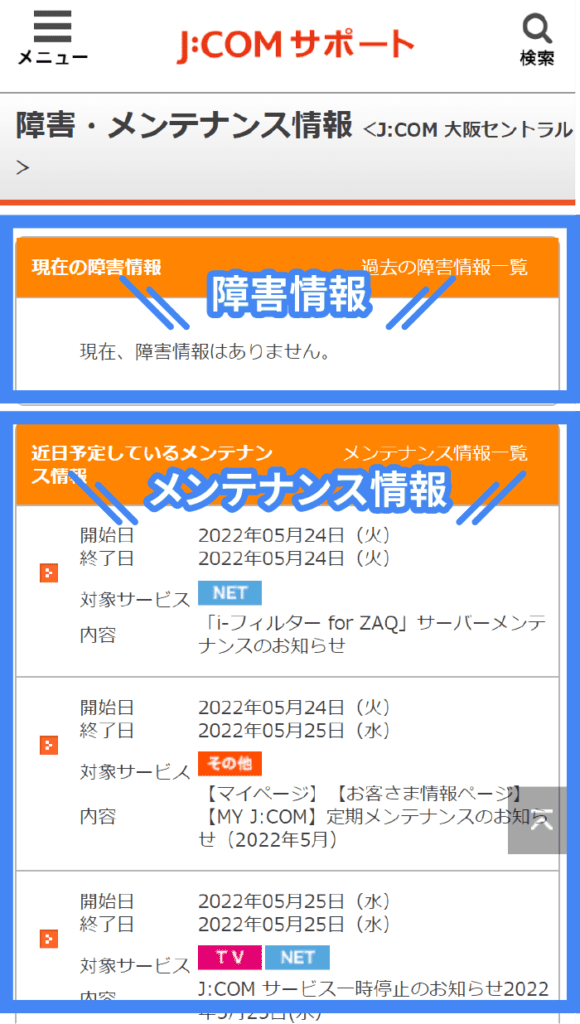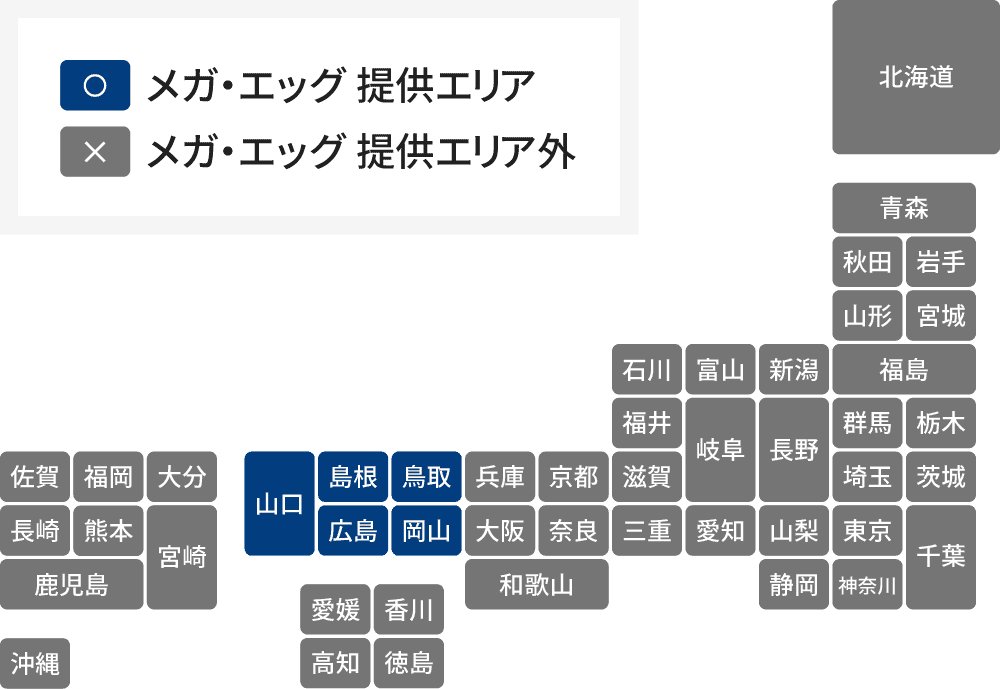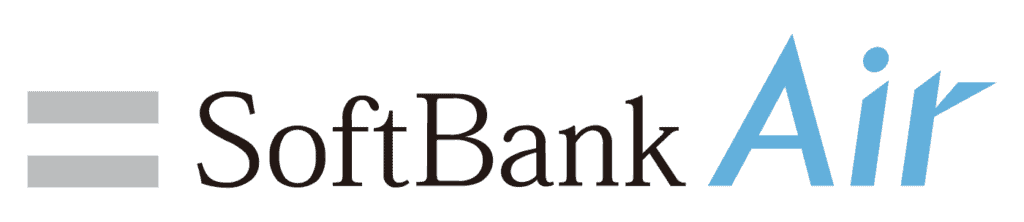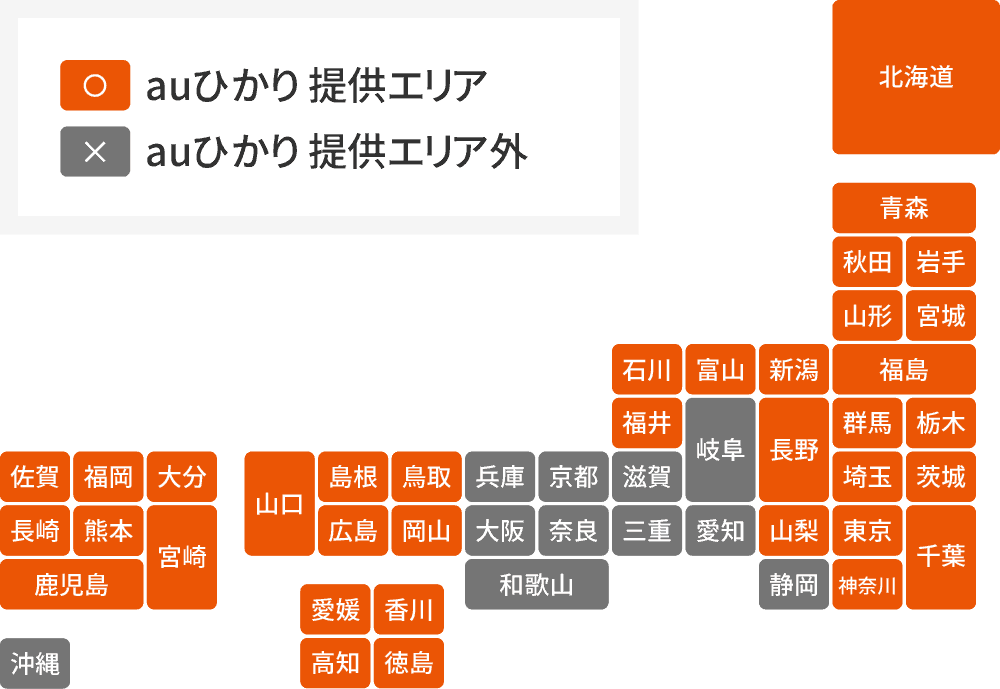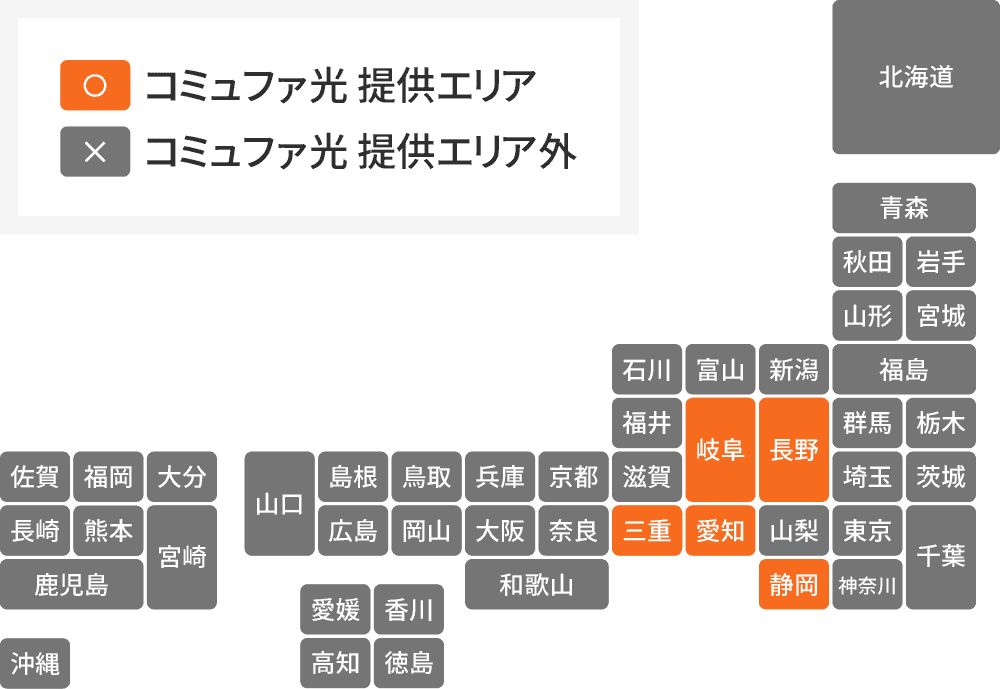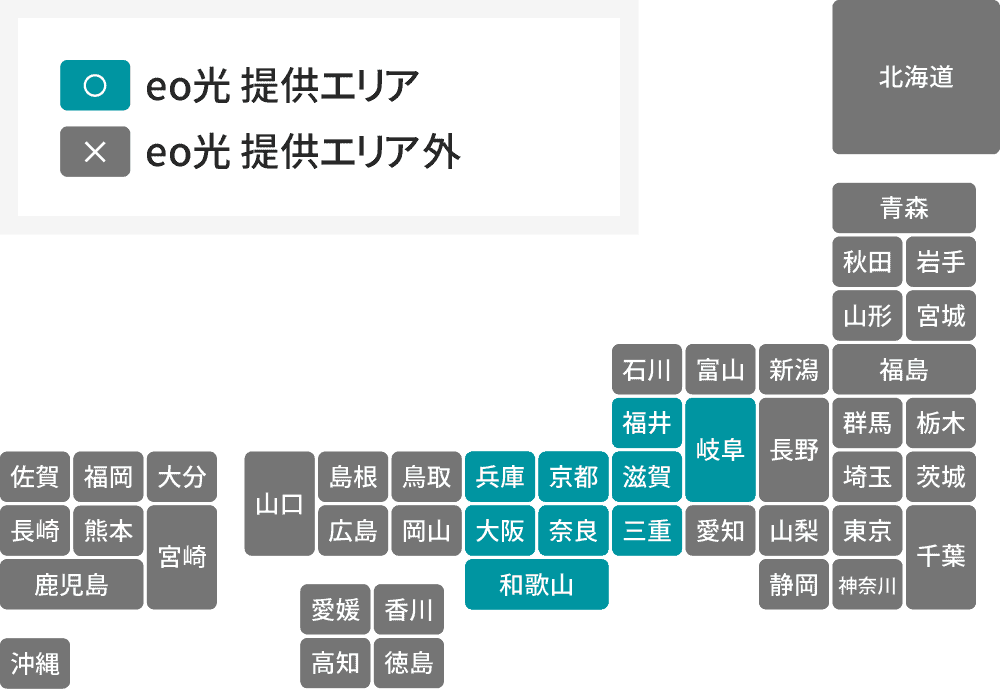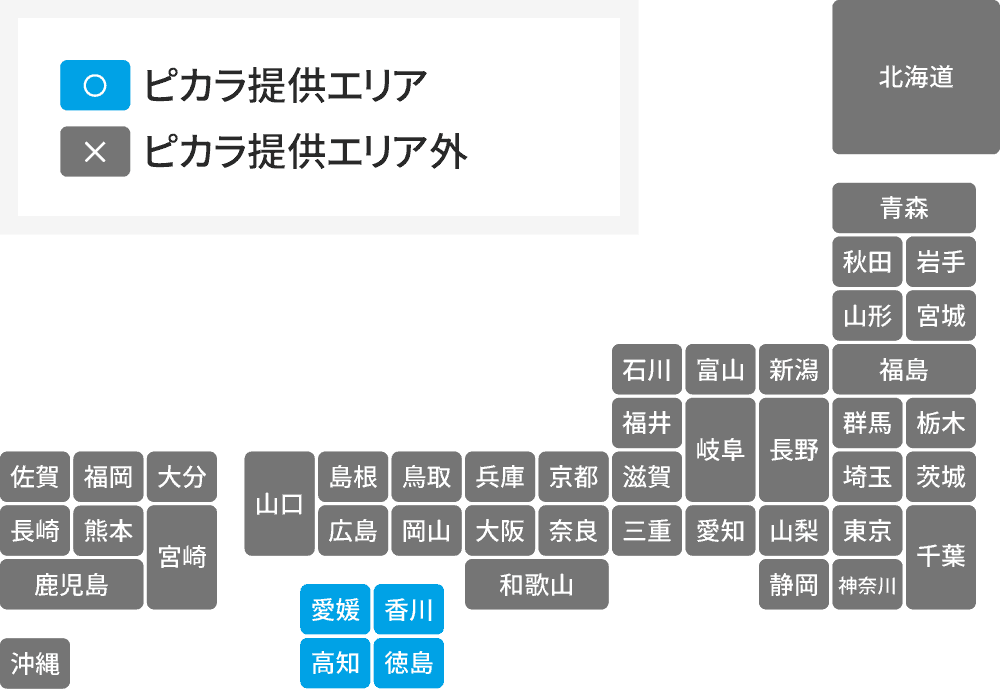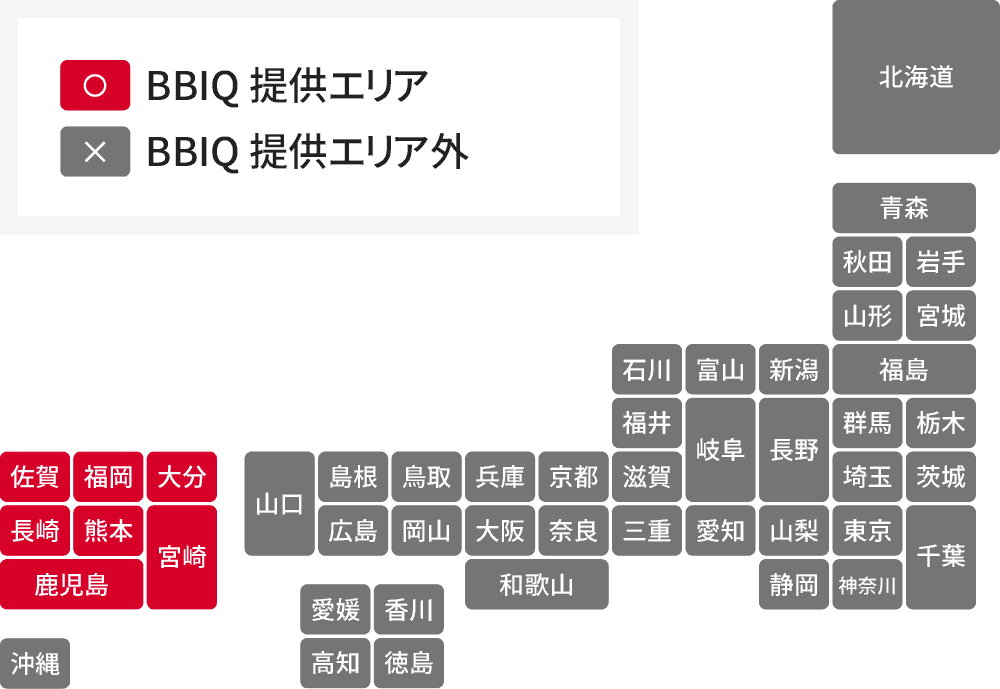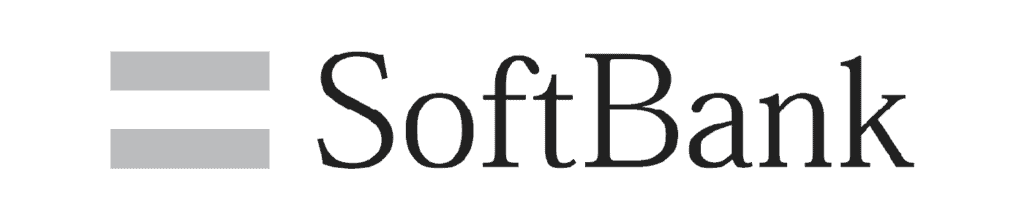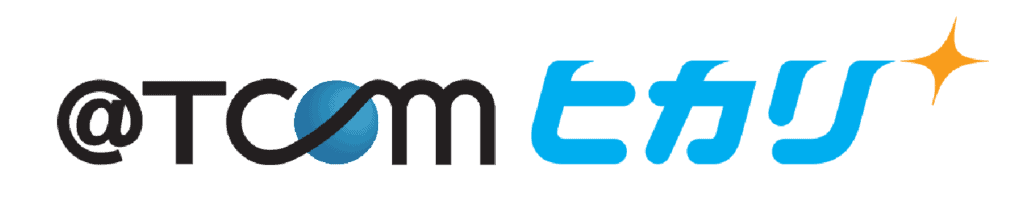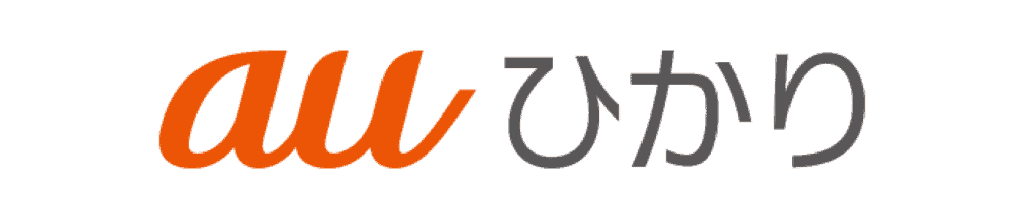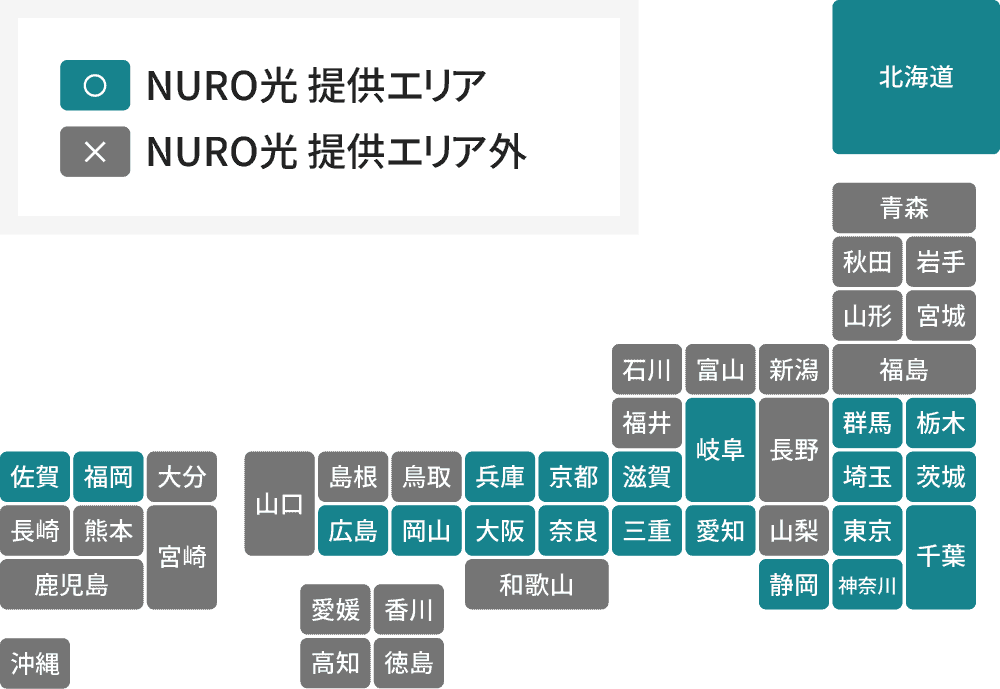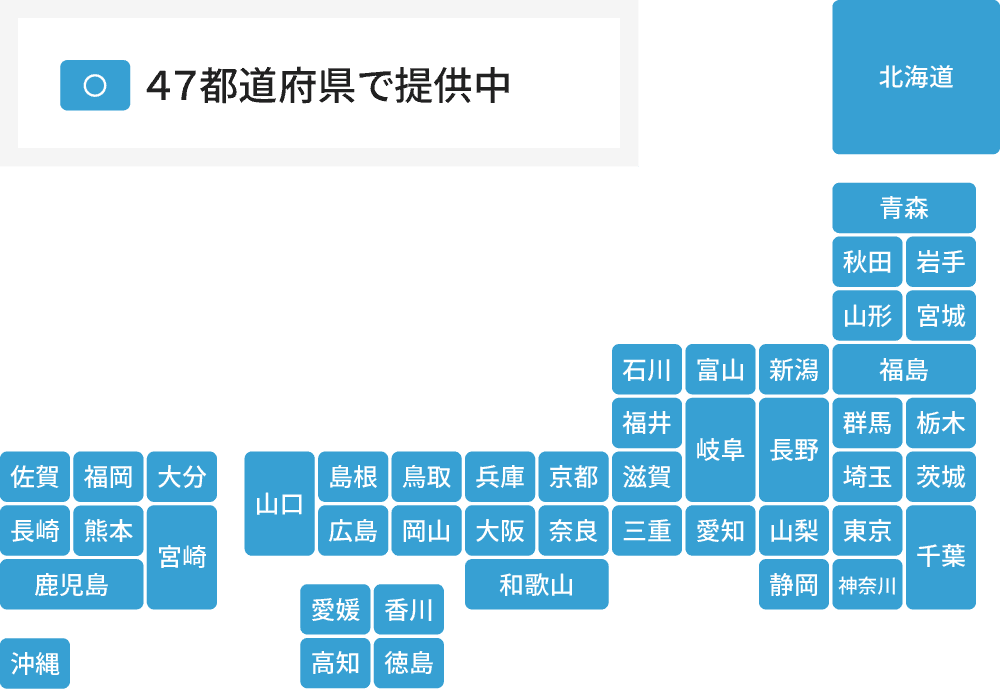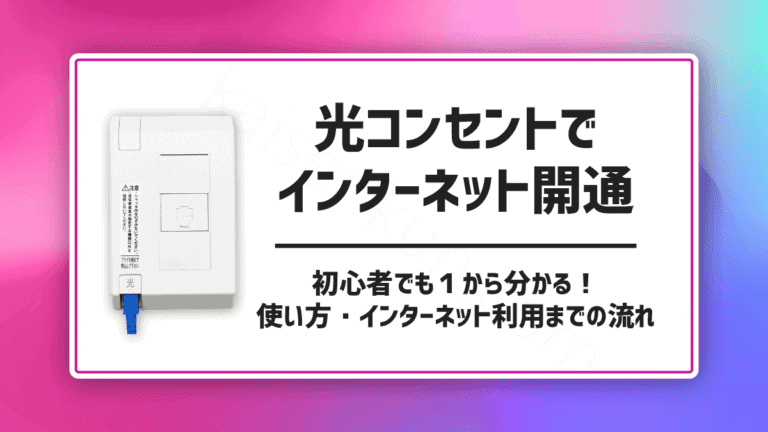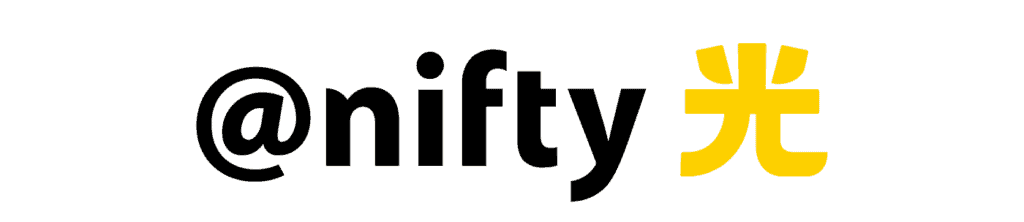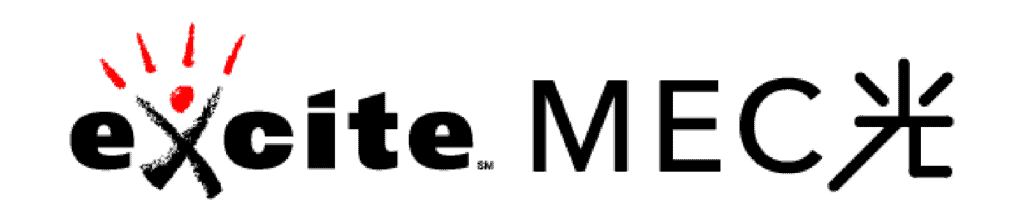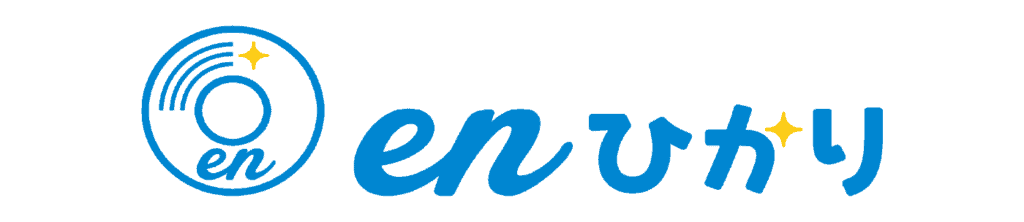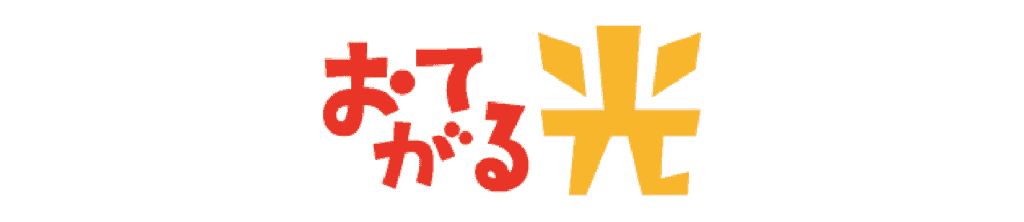- 何も心当たりがないのに、急にJ:COMのWiFiが繋がらなくなった…
- J:COMのWiFiが繋がるときもあれば、繋がらない時もある…
- インターネットが突然切断されたり、読み込みが遅いと感じるときがある…
こんなとき、何が原因でダメなのか分からなくなりますよね。
しかし、安心してください。
J:COM NETでWiFiが繋がらなくなる原因はほとんど決まっています。
この記事ではそんな原因と解決策をまとめておきました。
順番に1つずつ確認して、当てはまる項目が無いかどうか確認してみてください。
同軸ケーブルを使用して提供される「J:COM NET(12Mコース~320Mコース、1Gコース)」を想定した記事です。
ドコモ光|一番お得な特典
無条件最大57,000円キャッシュバック
+工事費実質無料キャンペーン実施中!
通常30,000円キャッシュバックのところ【一番お得な特典ではオプション不要で最大57,000円キャッシュバック】が貰える!
原因1.J:COM NETの障害・メンテナンスによる影響

まずはじめに確認したいのが、障害・メンテナンス情報です。
J:COMでは月に10回以上の障害・メンテナンスが発生しています。
それら障害やメンテナンスが原因で一時的にWiFiが繋がらなくなっている可能性があります。
筆者もJ:COM NETを契約していた時期、急にWiFiが繋がらなくなって困った時期がありましたが、原因はメンテナンスでした。
j:comのWiFiが突然繋がらなくなって1日が経ちました
— まつはし (@toshimuneeeee) May 23, 2022
住んでいる地域の障害・メンテナンス情報を確認しよう!
メンテナンスや障害情報を確認する前に、必ず「地域の設定」をしてください。
「地域の設定」を行い、住んでいる地域の障害・メンテナンス情報を確認する方法を説明します!
地域の設定が完了すると、お住まいの地域で発生している障害やメンテナンス情報を確認することができます。
WiFiが繋がらない人に関係する重要な情報には「NET」のマークが表示されているので、必ずチェックするようにしましょう。
もし障害やメンテナンスの影響でWiFiが繋がらない場合は、サービスが利用できなくなる旨が記載されているはずです。
もし何も表示されていなければ、障害やメンテナンスによる影響でWiFiが繋がらなくなっているとは考えにくいでしょう。
原因2.端末がWiFiをうまく受信できていない
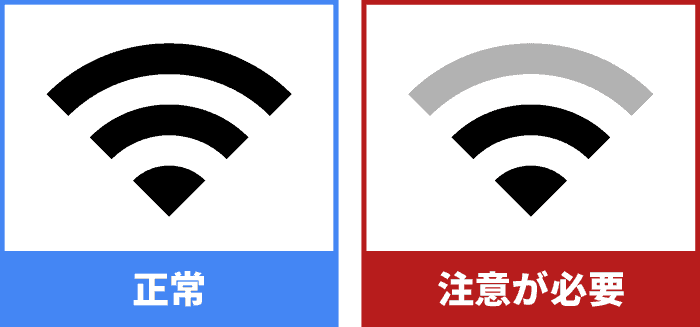
WiFiルーターから離れていると、WiFiの電波が不安定になってインターネットに繋がらなくなる現象が頻発するので注意が必要です。
また、WiFiルーターと端末の間に障害物が多い状況でも、WiFiの電波が不安定になることがあります。
端末に表示されているWiFiのマークは、常にMAXの状態になっていることが非常に重要です!
【解決策1】WiFiルーターの設置場所を変更する
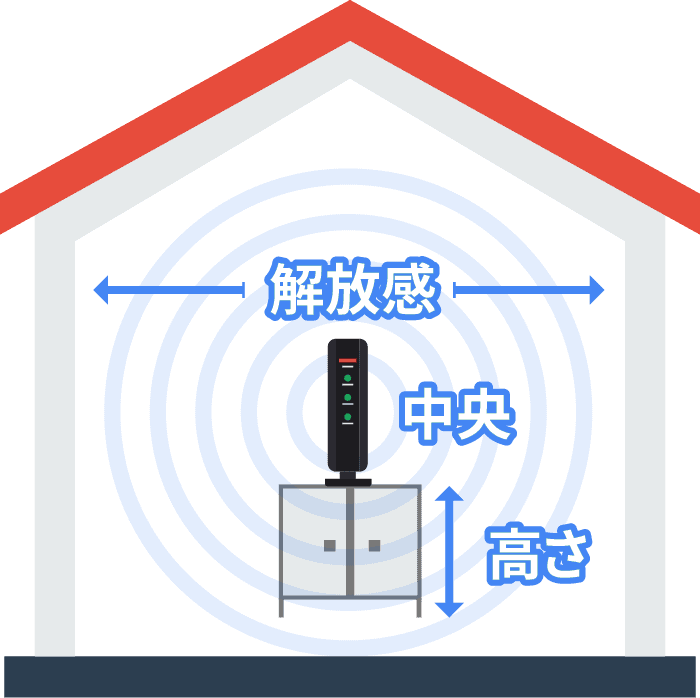
WiFiルーターの設置場所を工夫することで、端末にWiFiが届きやすい環境を作ることができます。
WiFiルーターの最適な場所
- 居住空間の中央
- 利用する部屋が限られる場合
⇒ その部屋に設置 - 家全体でWiFiを使う場合
⇒ 家の中央 - 窓際はWiFiが屋外へ逃げるので避ける
- 利用する部屋が限られる場合
- 床から1~2mの高さがある場所
- 周囲に障害物がない場所
- テレビの裏に設置しない
- できるだけ収納しない
- 布などで隠さない
- 家電製品や水槽から離れた場所
- 家電製品が発する電波とWiFiが干渉するリスクを避ける
- 特に電子レンジやヒーター付近は要注意
- WiFiは水に吸収されやすいため水槽付近は避ける
できる範囲でいいので、WiFiルーターの置き場所を調整してみてください。
※配線状況によってはWiFiルーターを無理に動かさない方が良いです。
【解決策2】WiFiの周波数帯を変更する
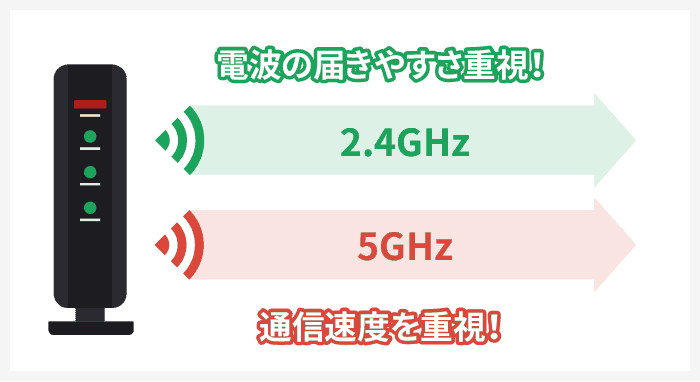
利用するWiFiの周波数帯を変えれば、WiFiの繋がりやすさを改善できる可能性があります。
WiFiは2種類に分かれており、それぞれ特徴が異なるからです。
| 周波数帯 | 長所(メリット) | 短所(デメリット) |
|---|---|---|
| 2.4GHz | ・障害物があってもWiFiが弱くなりにくい | ・電波干渉が起こりやすい ・通信速度が遅い |
| 5GHz | ・通信速度が速い ・電波干渉が発生しにくい | ・障害物でWiFiが弱くなりやすい |
一般的にはルーターから離れた場所で利用する場合は2.4GHzを利用した方がWiFiが安定しやすいと言われています。
とにかくWiFiが繋がらないと感じるときは、試しに切り替えてみましょう。
WiFiの周波数帯を切り替える方法
- 機器の裏側に記載されたWiFiの名前(SSID)を確認する
- 端末側(スマホやパソコン)でWiFiの設定画面を開く
- 現在接続していないWiFi(SSID)へ切り替える
まずはモデムもしくはWiFiルーターの裏側を確認してみましょう。
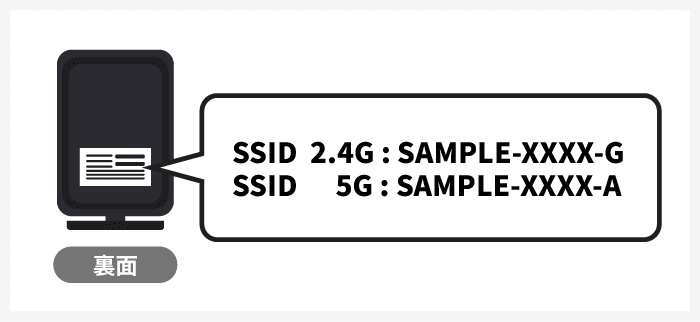
機器の裏側に、2種類のSSID(WiFiの名前)が記載されていると思います。
また、SSIDには、
といった2種類の数字(周波数帯)が記載されているはずです。
例えば、私が利用していた「J:COM NET 320Mコース」では、以下のように記載されていました。

このように周波数帯ごとに、2種類のSSIDが記載されていることが一般的です。
既にWiFiを利用しているなら、どちらかの周波数帯でWiFiに接続しているので、もう1つのWiFi(SSID)に切り替えてみましょう。
- 既に「2.4GHzのWiFi」を利用しているなら、「5GHzのWiFi」に切り替え
- 逆に、既に「5GHzのWiFi」を利用しているなら、「2.4GHzのWiFi」に切り替え
切り替えた後は、WiFiの調子が改善するかどうかも確認してください。
【解決策3】WiFiの範囲を拡張する
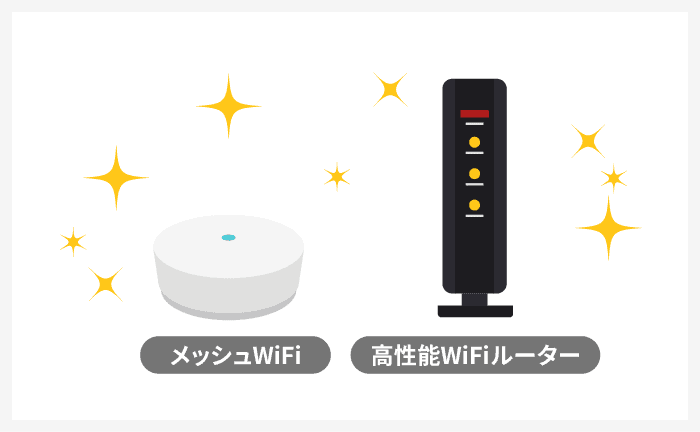
広い家だと、どう頑張ってもWiFiが安定しないケースがあります。
そんなときは、メッシュWiFiや中継器と呼ばれる機器を購入してWiFiの範囲を広げる必要があります。
※筆者の体験談
筆者の場合、J:COM NETを320Mコースで利用していたことがあるのですが、その時はJ:COMさんから支給された無線モデム(モデムにWiFiルーター機能が搭載された機器)を使用していました。

ところが、結構な頻度でWiFiが繋がらない(途切れる)ような現象が起きていたので困ったもの…。
3LDKタイプの賃貸マンションで、無線モデムから離れた部屋で利用していたことも原因だったかもしれません。
なお、賃貸だったのでモデムの場所を移動させるのも手間に感じ、もっとスマートに解決できる方法を探してみました。
たとえば、高性能なWiFiルーターを導入してみたり、中継器を導入してみたり…
最終的にはメッシュWiFiで満足する結果が得られました。
モデムの位置はそのままで、配線も目立ちません。
現在は別の物件に引っ越しましたが、メッシュWiFiは引き続き快適に利用できており、長期的に考えても良かったと思っています。
なお、メッシュWiFiはTP-Link社のものを購入しましたが、J:COMさんからもレンタルもできます。
原因3.モデムに不具合が起きている

モデムは長時間の利用で不具合が起きる(パフォーマンスが低下する)ケースがあります。
通信速度が低速になったり、WiFiが繋がりにくい問題の原因になることがあるので注意が必要です。
【解決策】モデムを再起動しよう
モデムを再起動するだけで不具合が解消されるケースがあります。
以下の手順を参考にモデムを再起動してみましょう。
モデムの再起動手順(動画)
J:COMさんがモデムの再起動方法を動画でアップしてくれています。
モデムの再起動手順(文章で見る)
手順1.モデムの電源コードを抜く
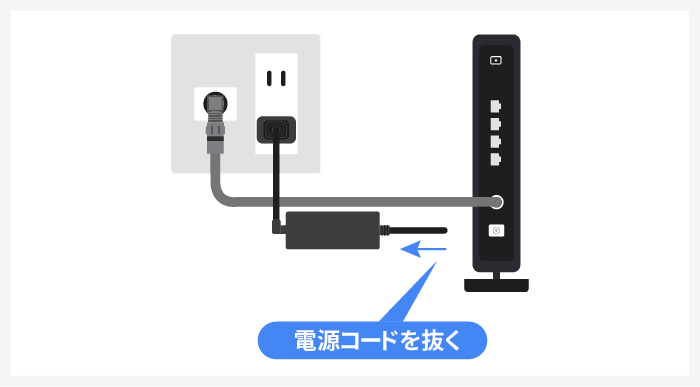
モデムを再起動するためには、モデムの電源コードを抜きます。
J:COMのモデムには電源ボタンやスイッチはないので、そのまま電源コードを抜いて問題ありません。
※Resetボタンは押さないで
モデムの側面には、Resetボタン(細い棒で押すことができるボタン)がありますが、工場出荷時の設定にリセットするためのボタンです。
設定内容がすべて消去されるので、Resetボタンを押さないようにしてください。
※Resetボタンは再起動とは関係ありません。
手順2.電源を切ってから10秒ほど待つ
モデムの電源コードを抜いてから、10秒ほど待つようにしましょう。
モデムを確実にリセットするために重要な手順です。
※10秒以上待っても問題ありません。
手順3.モデムの電源コードを挿し直す

モデムの電源を付けるために、電源コードを挿しなおします。
手順4.モデムのランプ(ONLINE)が点灯していることを確認する
電源コードを挿しなおした後、モデムのランプ(ONLINE)が緑色に点灯するまで待ちます。
※緑点滅はインターネット接続を試みている状態です。
ONLINEランプが緑色に点灯すれば、モデムの再起動は完了です!
※モデムにWiFiルーターを繋げて利用している人は、WiFiルーターの再起動もしておくと良いです。WiFiルーター側に生じている不具合も解消できます。
※モデムのONLINEランプが緑色に点灯しない場合
「ランプが消えている」「オレンジ色に点灯・点滅している」といった状態の場合は異常が起きている可能性が高いです。
改めて、同軸ケーブルが正しく接続されていることを確認した後、再起動をしてみてください。
それでも解決しない場合は、J:COMサポートに連絡する必要があります。
なお、モデムの機種別にランプの詳細について詳しく知りたい人は「ケーブルモデム一覧・機種別サポート|J:COMサポート」で確認できます。
原因4.同軸ケーブルが抜けかかっている
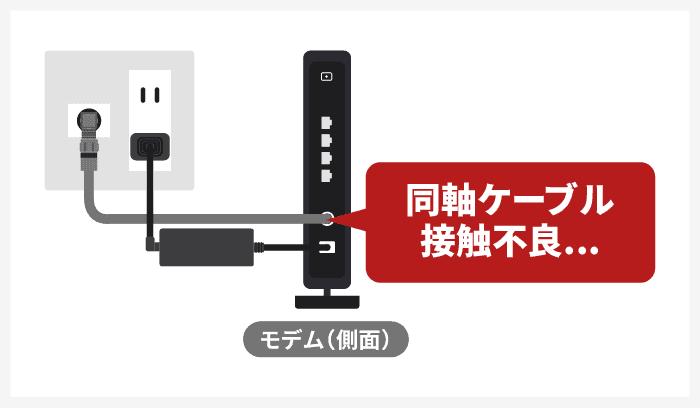
J:COM NETでは、モデムにつながっている同軸ケーブルが抜けかかっていると通信に悪影響を及ぼす可能性があります。
なぜなら、J:COM NETは同軸ケーブルを使用してインターネット接続サービスを提供しているからです。
※J:COMが一戸建て向けに提供する光コースは除く
【解決策】同軸ケーブルを正しく接続する
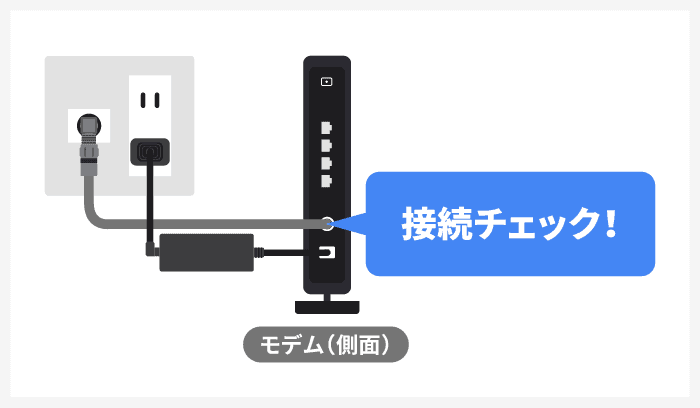
同軸ケーブルは壁(コンセントプレート部分)から出てきて、モデムと呼ばれる機器に繋がっています。
配線自体はそのままで、まずは同軸ケーブルがきちんと接続されているかを確認してください。
そして、ギュッと締め込んでください。
同軸ケーブルの特徴・見分け方
同軸ケーブルは、他のケーブルよりも太くて折り曲げしにくい(固い)ケーブルです。
また、モデム側にある同軸ケーブルの挿し込み口付近には「Cable」や「Cable In」または「RF」と記載されていることが多いです。
※同軸ケーブルは抜かないでください。
また、モデムにLANケーブルが接続されている場合、そちらも正しく接続されているか確認しておいてください。
原因5.悪天候や落雷による影響
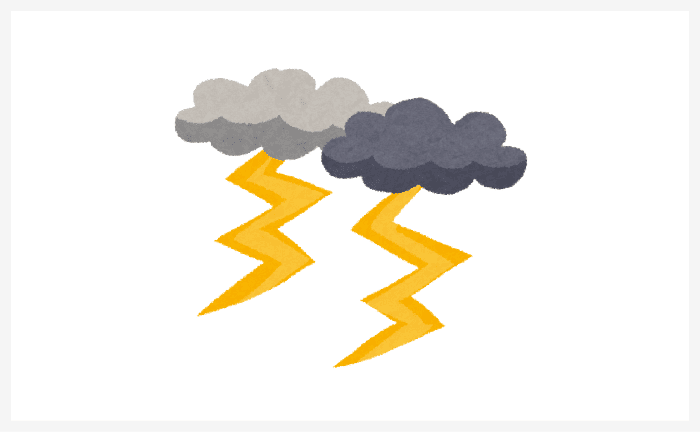
J:COMの回線は停電に弱いです。、
なぜなら、J:COMの回線は弱まった信号を増幅するために信号増幅器を使用する必要があるからです。
信号増幅器は電気を使うので、落雷によって電源供給機が停電すると動かなくなってしまいます。
その結果、WiFiを含むインターネットに繋がらないという問題を引き起こすのです。
これは障害情報に関わる内容ですが、すぐに反映されない場合もあると考えられるので注意が必要です。
【解決策】
基本的には以下のような手順で対応します。
上記のように、悪天候や停電が収まったあとはモデムを再起動することが大事です。
モデムを再起動する方法は前述していますので、まだ試していない人は確認してみてください。
ちなみに、物件によっては住んでいる建物側に信号増幅器(ブースター)が設置されているケースもあります。
そのような物件では信号増幅器(ブースター)向けの電源ブレーカーが落ちていないかも確認しましょう。
原因6.二重ルーター状態になっている
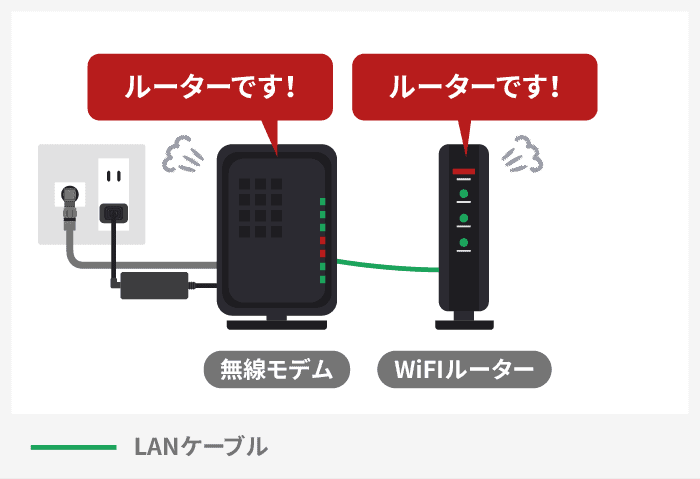
何らかの事情があって、J:COMから貸与された無線モデムにWiFiルーターを接続して利用している場合、「二重ルーター状態」になっている可能性があります。
二重ルーター状態とは、ルーターとして機能する機器が2つ存在する状態のことです。
基本的にルーター(ルーティング担当)は1台だけでいいので、2台目は邪魔になるのです。
そのため、二重ルーター状態になっていると、以下のようなデメリットを受ける可能性があります。
- 処理が遅くなりWiFiを含む通信速度が不安定になる
- 一部のサービスが利用できなくなる
無意識のうちに二重ルーター状態になっている場合は、解消しておくことをおすすめします。
【解決策1】無線モデムだけにする
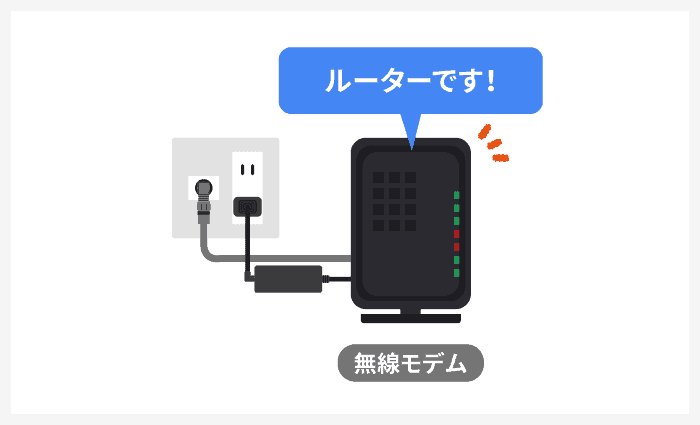
わざわざWiFiルーターを利用する理由がないのであれば、WiFiルーターを外して無線モデムだけにしてしまって良いと思います。
J:COMさんから貸与される無線モデムは、ルーター機能もWiFi機能もあるので、1台で事足りるケースは多いです。
【解決策2】WiFiルーターをブリッジモードに変更する
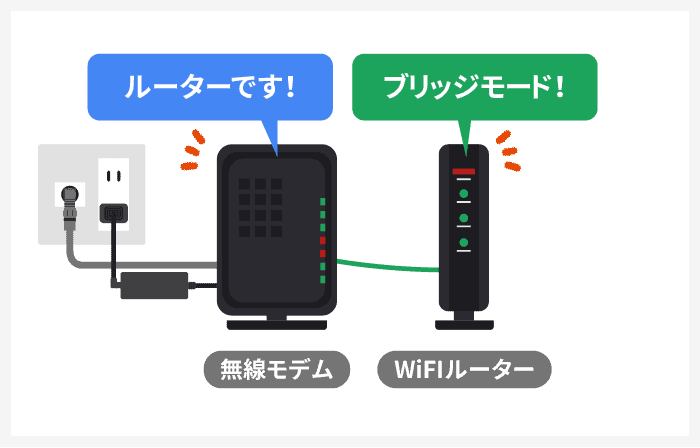
事情があってWiFiルーターを利用したい場合、WiFiルーターをブリッジモードにします。
ブリッジモードにすることで、WiFiルーターのルーター機能がOFFになり、WiFiだけを飛ばします。
※メーカーによっては、ブリッジ(BR)モードをアクセスポイント(AP)モードと呼ぶ場合があります。
ブリッジモードに変更する方法
WiFiルーターをブリッジモードに変更する方法は機種によって異なりますが、大きく分けて2つの方法があります。
WiFiルーターの側面をご覧になられて、ブリッジモードに切り替えるためのスイッチ(※)があれば初心者の方でも簡単に変更できます。
※「BR」「AP」等と記載されているスイッチ
一方で、スイッチが無い場合はWiFiルーターの設定画面にアクセスして設定する必要があります。
その場合、機種によって設定方法は異なるため、利用しているWiFiルーターの取扱説明書を確認しましょう。
【解決策3】無線モデムをブリッジモードに変更する
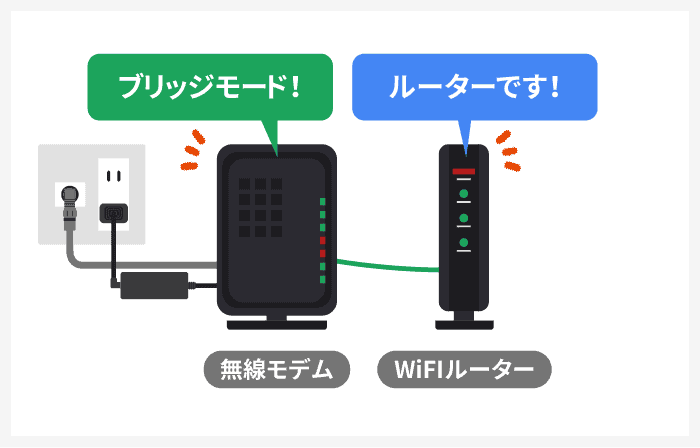
WiFiルーターではなく、無線モデムをブリッジモードにすることも可能です。
この方法は、自前のWiFiルーターに備わっている特別な機能を使いたいという中級者の方におすすめです。
たとえば、QoS機能(※)は基本的にルーターモードでしか使えません。
※QoS機能とは
機器がインターネットに接続する際の通信速度・優先度など決めることができる機能です。
なお、J:COMの無線モデムには、ブリッジモードへの切り替えスイッチは基本的に搭載されていません。
そのため、ブラウザでJ:COMの無線モデムの設定画面にアクセスして、設定する必要があります。
原因7.モデムが故障している
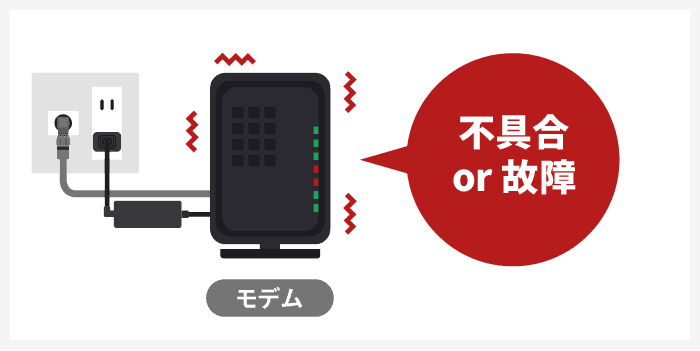
「モデムの再起動 → 直る → 不調 → 再起動 → 直る → 不調」といったループにハマってしまい、頻繁に再起動をしなければ通信が途絶えるような状況になっていませんか?
様々な改善方法を試みた後、結局はモデムの再起動で元に戻るという人は多いかもしれません。
ただ、再起動の頻度が増えすぎて我慢の限界が来ている人も多いかもしれません。
そんなときは、すぐにJ:COMサポートに連絡してモデムを交換してもらいましょう。
原因8.屋外にある機器の故障や劣化・不具合
J:COM NETでは同軸ケーブルを使用する「光・同軸ハイブリッド」と呼ばれる方式が採用されています。
※具体的には、同軸ケーブルと光ファイバケーブルを使って私たちの家とJ:COM施設を物理的に接続する方法です
しかし、「光・同軸ハイブリッド方式」は伝送路上の設備が多くなる傾向があります。
そのため、設備が故障してネット(WiFi)が繋がらなくなったり、劣化による通信品質低下の影響を受けやすくなってしまいます。
J:COMさんは日々メンテナンスを行ってくれているので、機器の劣化や故障は少ないと思いますが、色々試しても改善しないならJ:COMサポートに連絡する他ありません。
J:COMのWiFiは繋がらなくなる確率が高いって本当?

実は、光回線と比べた場合、J:COMのインターネット回線はWiFiに繋がらなくなるリスクが高いです。
厳密には、通信品質が悪化しやすく、障害も起きやすいという特徴があります。
なぜなら、J:COMは「光・同軸ハイブリッド方式」と呼ばれる方法を採用しているからです。
光・同軸ハイブリッド方式とは?
光・同軸ハイブリッド方式とは、同軸ケーブルを使用してCATV局(J:COMの施設)と私たちの家を繋ぐ方法のことを指します。
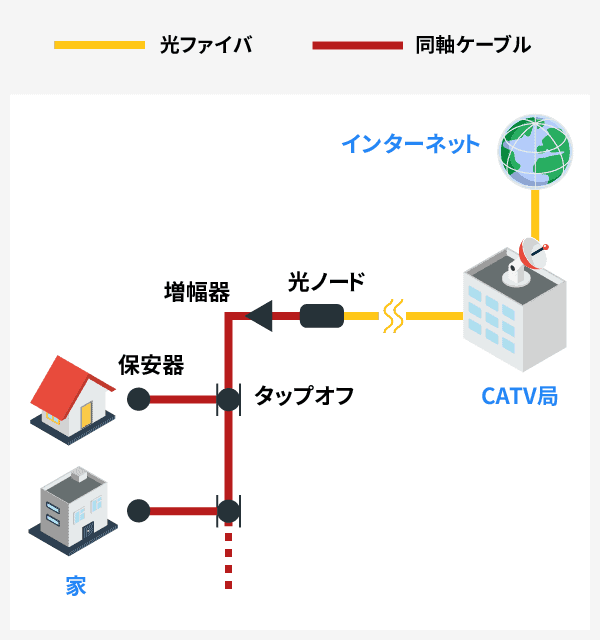
このように、途中までは光回線ですが、最終的には同軸ケーブルを使用します。
同軸ケーブル
同軸ケーブルはもともと(ケーブル)テレビ用に使用されていたケーブルです。
そのため、ケーブルテレビ事業者(J:COMなど)でよく使用されています。
光・同軸ハイブリッド方式のデメリット
「光・同軸ハイブリッド」では、同軸ケーブルを使用することが原因で以下のようなデメリットを受けやすくなります。
光・同軸ハイブリッド方式のデメリット
- 通信品質の低下を起こしやすい
- 障害が起きやすい
- メンテナンスの頻度が多い
同軸ケーブルを使用する「光・同軸ハイブリッド方式」は、光回線よりも管理しなければならない設備が多いです。
そのため、作業員のメンテナンス頻度が増える傾向があります。
もし、作業員がメンテナンスを怠ると設備が劣化して通信品質を低下させる原因になるでしょう。
また、必然的に通信障害も発生しやすくなるリスクを抱えています。
※電源供給を必要とする設備も使用されていることから、雷(停電)による通信障害も起きやすいです。
これらの理由から、光・同軸ハイブリッド方式を採用するJ:COMのネット回線はWiFiが繋がらなくなるリスクが高いと言えます。
ちなみに、J:COMさんは同軸ケーブルを使用するデメリットを知っています。
そのため、できるだけ同軸ケーブルを減らして、光回線に移行する動きを見せています。
ただし、コストの問題から時間はかかってしまいます。
快適なネット環境を作りたい人は、
「光回線」も検討しよう!

WiFiが繋がらない問題に度々悩まされているなら、光回線を契約することをおすすめします。
回線品質が良くなり、WiFiの繋がりにくさが根本的に解決する可能性が高いです。
また、通信速度も速くなるので、今まで以上にインターネットを快適に利用することができるようになります。
朗報:
光回線は意外と安い!
光回線は通信品質が良いので、毎月の料金が高くなると思っている人は多いのではないでしょうか?
いいえ、実はJ:COM NET(光同軸ハイブリッド方式)よりも、光回線の方が毎月の料金が安くなるケースもあるぐらいです。
総合的に考えると、一般的には光回線の方がコスパが良いのです。
ただし、状況によっては上記に当てはまらない場合もあるので、ご契約中のJ:COM NETと光回線の料金を一度比較しておくことを強くおすすめします。
具体的な光回線と料金は以下の通りです。
| docomoユーザー におすすめ! | SoftBank Y!mobileユーザー におすすめ! | au・UQユーザー におすすめ! | その他・格安SIM ユーザーにおすすめ! | |
\ 契約数1位 / | \ 契約数2位 /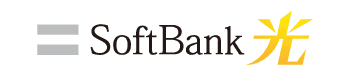 |  |  | |
| 確認する | 確認する | 確認する | 確認する | |
| 月額 料金 | 4,400円 | 4,180円 | 4,180円 | 3,773円 |
| スマホ セット 割引 | 毎月1,100円割引 対象:docomo | 毎月1,100円割引 対象:SoftBank 毎月1,650円割引 対象:Y!mobile | 毎月1,100円割引 対象:au、UQ mobile | セット割引なし |
| 工事 費用 | 22,000円 | 31,680円 | 22,000円 | 25,300円 |
| 契約 特典 | ・39,000円キャッシュバック (10ギガの場合は57,000円) ・工事費実質無料 ・WiFiルーター無料レンタル | ・27,000円キャッシュバック ・工事費実質無料 ・Wi-Fiルータープレゼント | ・50,000円相当のTLCポイント ・工事費実質無料 | ・無条件5,000円キャッシュバック (10ギガプランの場合:25,000円) ・工事費実質無料 ・WiFiルーター無料レンタル |
| 詳細 | さらに表示 | さらに表示 | さらに表示 | さらに表示 |
| docomoユーザー におすすめ! | au・UQ mobileユーザーにおすすめ! | SoftBankユーザーにおすすめ! | Y!mobileユーザー におすすめ! | その他・格安SIMユーザーにおすすめ! | ||||
|---|---|---|---|---|---|---|---|---|
\ 契約数1位 / | \ まずはコレ /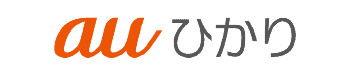 | \ 中部限定 / | \ 近畿限定 / | \ 速くて安い / | \ 契約数2位 /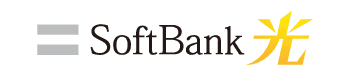 | \ 契約数2位 /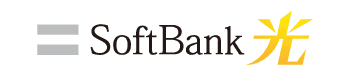 | \ とにかく安い / | |
| 確認する | 確認する | 確認する | 確認する | 確認する | 確認する | 確認する | 確認する | |
| 月額 料金 | 5,720円/月 | 1年目:5,610円/月 2年目:5,500円/月 3年目~:5,390円/月 | 5,170円/月 | 1年目~:3,280円/月 2年目~:5,448円/月 3年目~:5,274円/月 6年目~:4,997円/月 | 5,200円/月 | 5,720円/月 | 5,720円/月 | 4,818円/月 |
| スマホ セット 割引 | 毎月1,100円割引 対象:docomo | 毎月1,100円割引 対象:au、UQ mobile | 毎月1,100円割引 対象:au、UQ mobile | 毎月1,100円割引 対象:au、UQ mobile | 毎月1,100円割引 対象:SoftBank | 毎月1,100円割引 対象:SoftBank | 毎月1,650円割引 対象:Y!mobile | セット割引なし |
| 工事 費用 | 22,000円 | 41,250円 | 27,500円 | 29,700円 | 44,000円 | 31,680円 | 31,680円 | 26,400円 |
| 契約 特典 | ・39,000円キャッシュバック (10ギガの場合は57,000円) ・工事費実質無料 ・WiFiルーター無料レンタル | ・最大74,000円キャッシュバック ・工事費実質無料 | ・選べる特典(以下①~③の中から1つ選択可) ①71,000円(1番お得) ②1年間980円+11,000円 ③1年間2,190円/月割引+20,000円 ・工事費実質無料 | ・最大900円×12ヶ月割引 ・工事費実質無料 | ・最大66,000円キャッシュバック (2ギガプランの場合) ・工事費実質無料 | ・27,000円キャッシュバック ・工事費実質無料 ・Wi-Fiルータープレゼント | ・27,000円キャッシュバック ・工事費実質無料 ・Wi-Fiルータープレゼント | ・無条件5,000円キャッシュバック (10ギガプランの場合:25,000円) ・工事費実質無料 ・WiFiルーター無料レンタル |
| 詳細 | さらに表示 | さらに表示 | さらに表示 | さらに表示 | さらに表示 | さらに表示 | さらに表示 | さらに表示 |
※一戸建てならJ:COMの光回線も契約可能です!
上記ではお得な光回線を厳選していますが、J:COMでも一戸建て向けに光回線のサービスが提供されています。
もしJ:COMが気に入っているなら「J:COM NET光」を検討してみてください。
参考元:J:COM 公式サイト
※マンションの方へ:マンションでJ:COMの光回線を契約するには建物内にJ:COMの設備が導入されている必要があります。ただし、J:COMの光回線がマンションに導入されている確率は極めて低いです。
【2025年|必勝パターン】
光回線はこう契約するのが一番お得!
「お住まいのタイプ」と「利用中の携帯会社」の2つが分かれば、お得に契約できる光回線は既に決まっています!
今すぐ確認しましょう。
※必ず「マンション」「一戸建て」のいずれかを選択してください。

| 対象ユーザー | ⇒ | おすすめの光回線 |
|---|---|---|
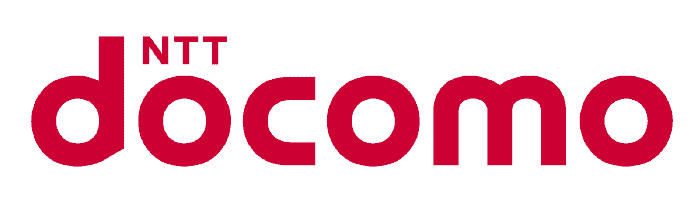 | ⇒ | 1番おすすめ |
| docomoユーザー向けの解説を表示 | ||
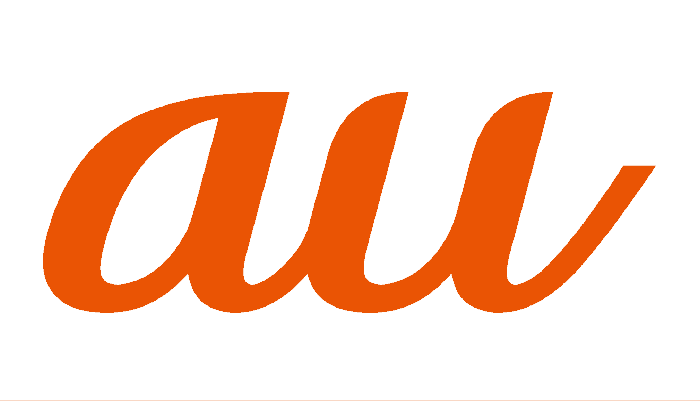 | ⇒ | 1番おすすめ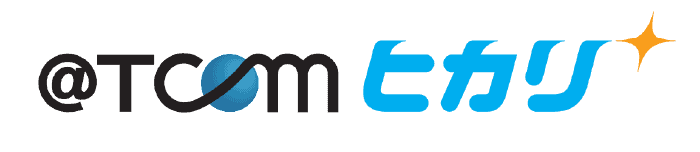 |
| ⇒ | 2番目におすすめ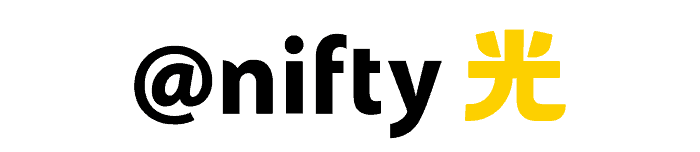 | |
| auユーザー向けの解説を表示 | ||
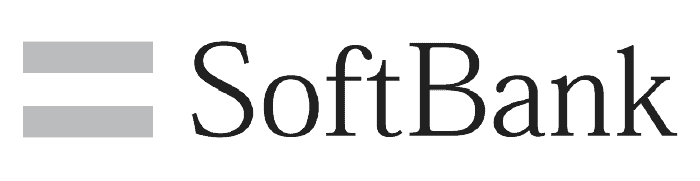 | ⇒ | 1番おすすめ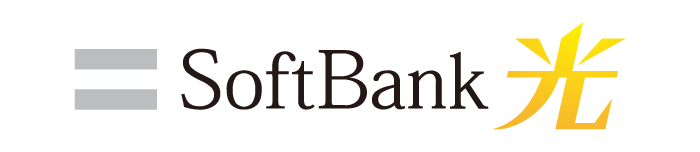 |
| SoftBankユーザー向けを表示 | ||
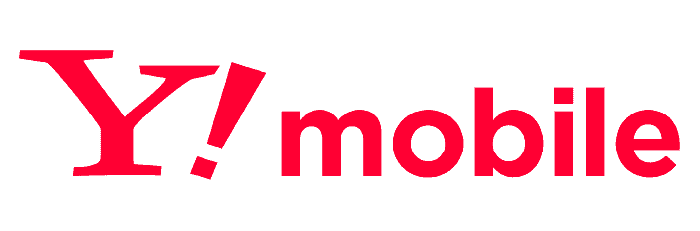 | ⇒ | 1番おすすめ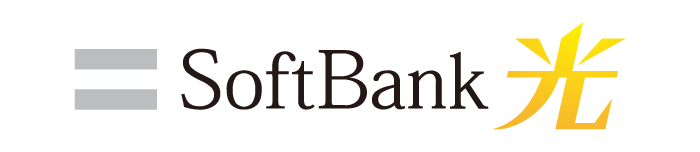 |
| Y!mobileユーザー向けの解説を表示 | ||
 | ⇒ | 1番おすすめ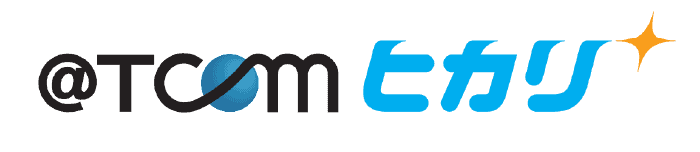 |
| ⇒ | 2番目におすすめ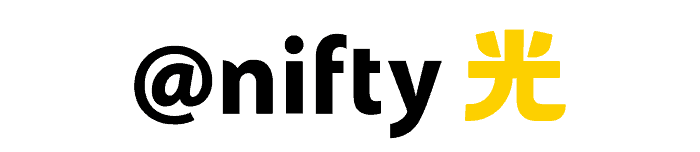 | |
| UQ mobileユーザー向けの解説を表示 | ||
※上記以外の人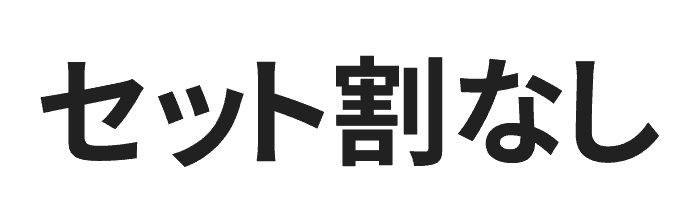 | ⇒ | 1番おすすめ |
| ⇒ | 2番目におすすめ | |
| ⇒ | 早期解約の可能性がある人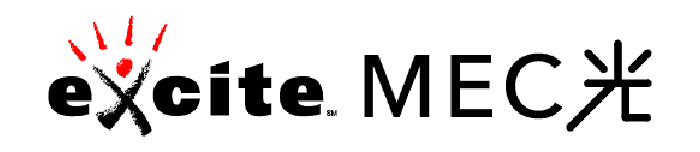 | |
| セット割なし向けの解説を表示 | ||
※ わずかな差で他にもお得なサービスが存在する場合は、複数の候補を表示するようにしています。
docomoユーザーは、
「ドコモ光」を選ぶ!
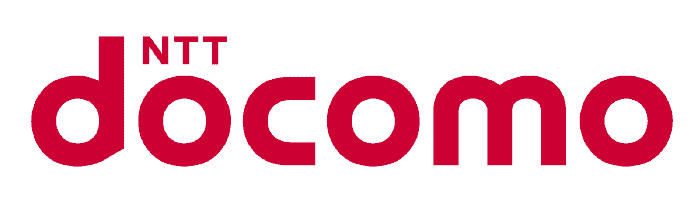 | ⇒ | 失敗しないサービス 今すぐ確認する |
理由を表示する
docomoユーザーは、「ドコモ光」を契約することで「ドコモ光セット割」の適用が可能です。
ドコモ光セット割とは、NTTドコモが用意している月額割引特典のことを言います。

このセット割引を活用すれば、実質的に毎月の支払額を劇的に減らすことが可能になります。
実質的な毎月の支払額
4,400円/月 ⇒ 3,300円/月
※ドコモ光の月額料金からセット割引額(最大)を差し引いた額
このことから、docomoユーザーがお得に光回線を利用するためには、ドコモ光セット割の活用は大前提になると言えます。
なお、現在 docomoユーザーがセット割引を受けられる光回線は「ドコモ光」の1社しかありません。
docomoユーザーなら、ドコモ光を選んでおけば絶対に失敗することは無いでしょう。
家族もdocomoスマホを使っているなら割引が倍増?

実は、ドコモ光セット割(割引)は家族内のスマホ台数分を適用することが可能です。
※ドコモ光セット割(割引)はdocomoスマホの料金に対して適用されます。
つまり、docomoユーザーが複数人いる家族なら、ドコモ光セット割はさらにお得になるのです。
例)3人家族で全員がdocomoユーザーの場合:

1,100円 × 3人 = 合計3,300円割引
※最大割引額を想定
なお、家族が遠くに住んでいても(異なる住所に住んでいても)ドコモ光セット割を適用することができます。
無条件で最大57,000円がもらえる!
auユーザーは、
「TCOMヒカリ」を選ぶ!
理由を表示する
auユーザーは、特定の光回線を契約することで「auスマートバリュー」の適用が可能です。
auスマートバリューとは、KDDI社が用意している月額割引特典のことを言います。

このセット割引を活用すれば、実質的に毎月の支払額を1,100円も減らすことが可能になります。
そのため、auユーザーならまず初めに「auスマートバリュー」が適用できる光回線を検討するのが原則になります。
auスマートバリューが使える
光回線で一番お得なのは...
auスマートバリューが適用できる光回線を厳選して比較してみました。
| 2年契約・安い・特典充実! | 3年契約・特典充実! | 3年契約・特典充実! | ||
 | 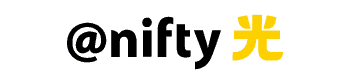 | 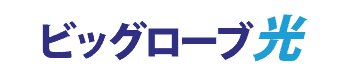 | 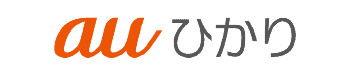 | |
| 確認する | 確認する | 確認する | 確認する | |
| 設備 導入率 | 約60% (NTT回線) | 約60% (NTT回線) | 約60% (NTT回線) | 7%未満 (KDDI回線) |
| 月額 料金 | 4,180円 | 4,378円 | 4,378円 | 4,180円 |
| 工事 費用 | 22,000円 | 22,000円 | 28,600円 | 33,000円 |
| 契約 特典 | ・50,000円相当のTLCポイント ・工事費実質無料 | ・45,000円相当のニフティポイント ・工事費実質無料 ・WiFiルーター無料レンタル(最大25ヶ月) | ・41,000円キャッシュバック (10ギガの場合は45,000円) ・月額料金3ヶ月無料 ・工事費実質無料 ・WiFiルーター同時購入で5,000円還元 | ・最大74,000円キャッシュバック ・工事費実質無料 |
| 契約 期間 | 2年 | 3年 | 3年 | 2年 |
| 解約金 | 2,200円 | 3,630円 | 3,000円 | 2,290円 |
| 詳細 | さらに表示 | さらに表示 | さらに表示 | さらに表示 |
総合的に検証すると、マンションに住んでいるauユーザーにおすすめできる光回線は上記のようになりました。
今なら「@TCOMヒカリ」を選んでおけば失敗することはありません。
SoftBankユーザーは、
「ソフトバンク光」を選ぶ!
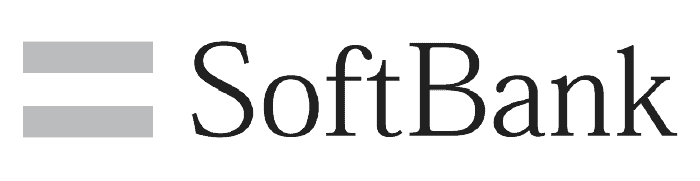 | ⇒ | 失敗しないサービス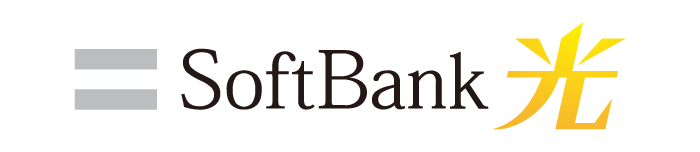 今すぐ確認する |
理由を表示する
SoftBankユーザーは、「ソフトバンク光」を契約することで「おうち割光セット」の適用が可能です。
おうち割光セットとは、ソフトバンク社が用意している月額割引特典のことを言います。
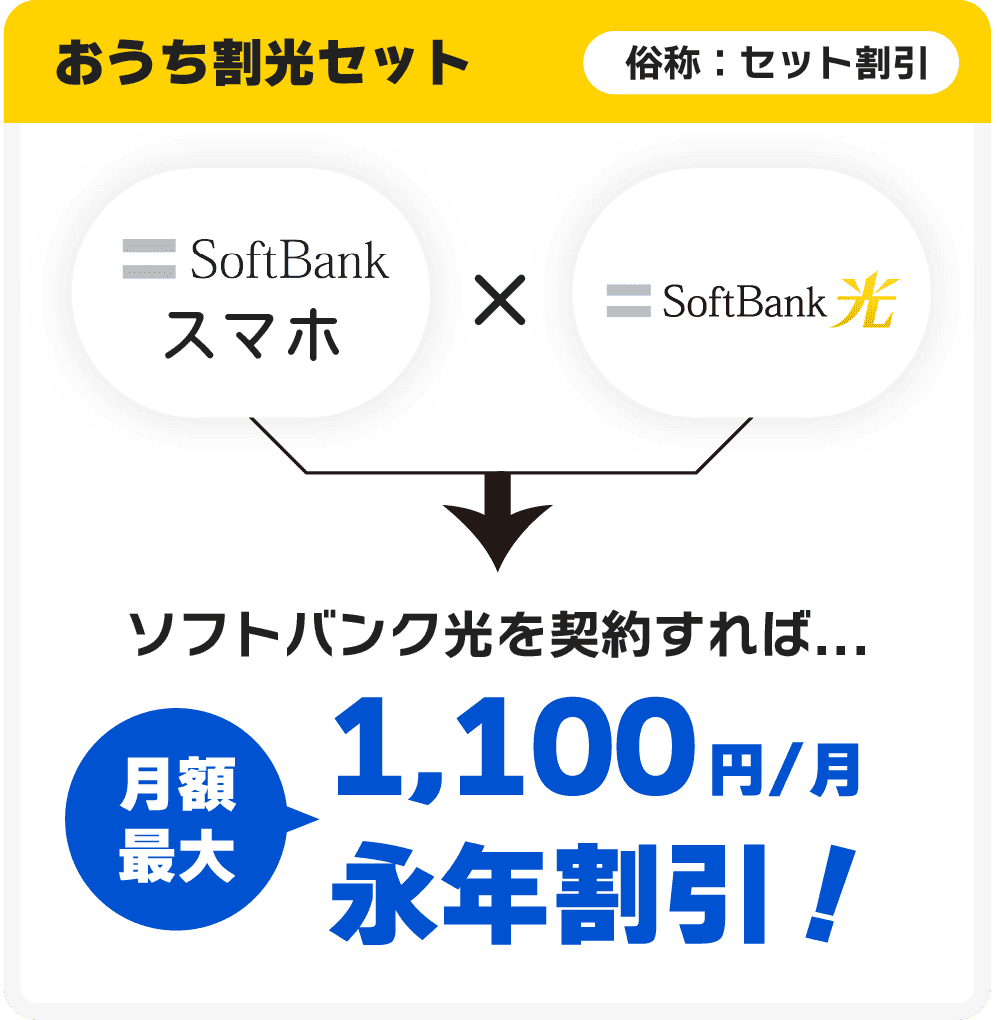
このセット割引を活用すれば、実質的に毎月の支払額を劇的に減らすことが可能になります。
実質的な毎月の支払額
4,180円/月 ⇒ 3,080円/月
※ソフトバンク光の月額料金からセット割引額(最大)を差し引いた額
このことから、SoftBankユーザーがお得に光回線を契約するためには、セット割引(おうち割光セット)の活用は大前提になると言えます。
ちなみに、おうち割光セットを受けられる光回線は「ソフトバンク光」以外にも「NURO光」というサービスも存在します。※2社のみ
ただし、NURO光はマンションでは9割以上の物件で設備が導入されていません。
マンションユーザーなら、ソフトバンク光の一択になると考えてよいでしょう。
家族もSoftBankスマホを使っているなら割引が倍増?

実は、おうち割光セットは、家族内のスマホ台数分を適用することが可能です。
※おうち割光セット(割引)はSoftBankスマホの料金に対して適用されます。
つまり、SoftBankユーザーが複数人いる家族なら、おうち割光セットはさらにお得になるのです。
例)3人家族で全員がSoftBankユーザーの場合:

1,100円 × 3人 = 合計3,300円割引
※最大割引額を想定
なお、家族が遠くに住んでいても(異なる住所に住んでいても)おうち割光セットを適用できます。
キャッシュバックがもらえる!
Y!mobileユーザーは、
「ソフトバンク光」を選ぶ!
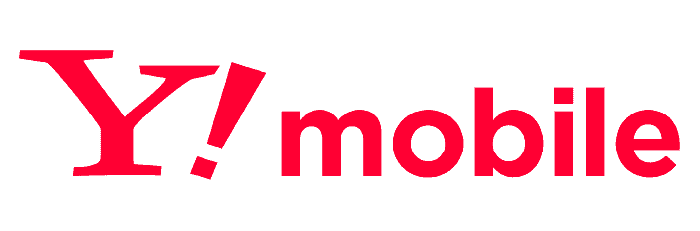 | ⇒ | 失敗しないサービス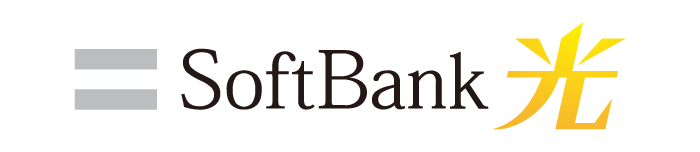 今すぐ確認する |
理由を表示する
Y!mobileユーザーは、「ソフトバンク光」を契約することで「おうち割光セット(A)」の適用が可能です。
おうち割光セット(A)とは、ソフトバンク社が用意している月額割引特典のことを言います。
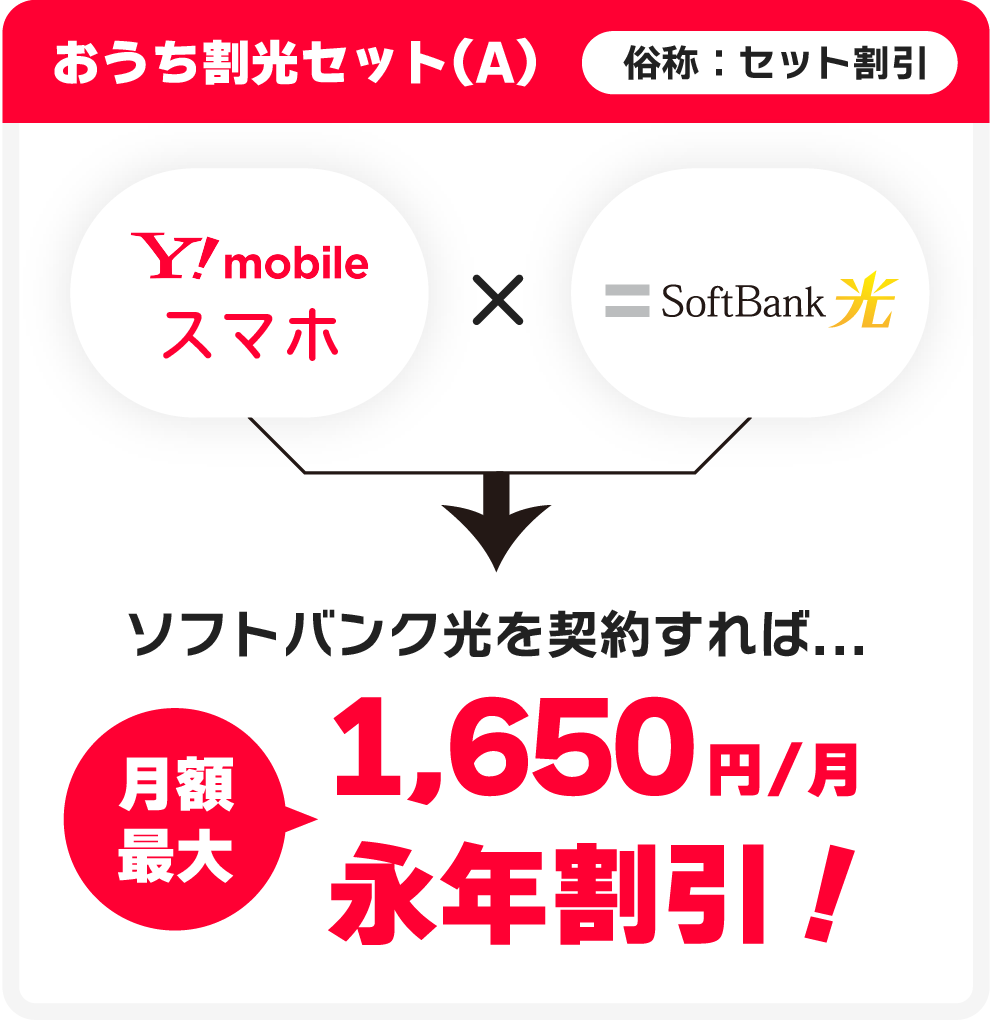
このセット割引を活用すれば、実質的に毎月の支払額を劇的に減らすことが可能になります。
実質的な毎月の支払額
4,180円/月 ⇒ 2,530円/月
※ソフトバンク光の月額料金からセット割引額(最大)を差し引いた額
なお、現在 Y!mobileユーザーがセット割引を受けられる光回線は「ソフトバンク光」の1社しかありません。
Y!mobileユーザーなら、ソフトバンク光を選んでおけば絶対に失敗することは無いでしょう。
家族もY!mobileスマホを使っているなら割引が倍増?

実は、おうち割光セット(A)は、家族内のスマホ台数分を適用することが可能です。
※おうち割光セット(A)はY!mobileスマホの料金に対して適用されます。
つまり、Y!mobileユーザーが複数人いる家族なら、おうち割光セット(A)はさらにお得になるのです。
例)3人家族で全員がY!mobileユーザーの場合:

1,650円 × 3人 = 合計4,950円/月割引
※最大割引額を想定
なお、家族が遠くに住んでいても(異なる住所に住んでいても)おうち割光セット(A)を適用できます。
キャッシュバックがもらえる!
UQ mobileユーザーは、
「TCOMヒカリ」を選ぶ!
理由を表示する
UQ mobileユーザーは、特定の光回線を契約することで「自宅セット割」の適用が可能です。
自宅セット割とは、KDDI社が用意している月額割引特典のことを言います。

このセット割引を活用すれば、実質的に毎月の支払額を1,100円も減らすことが可能になります。
そのため、UQ mobileユーザーならまず初めに「自宅セット割」が適用できる光回線を検討するのが原則になります。
自宅セット割が使える
光回線で一番お得なのは...
自宅セット割が適用できる光回線を厳選して比較してみました。
| 2年契約・安い・特典充実! | 3年契約・特典充実! | 3年契約・特典充実! | ||
 | 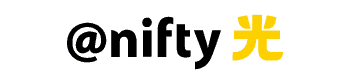 | 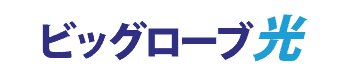 | 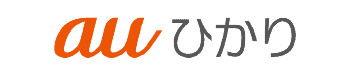 | |
| 確認する | 確認する | 確認する | 確認する | |
| 設備 導入率 | 約60% (NTT回線) | 約60% (NTT回線) | 約60% (NTT回線) | 7%未満 (KDDI回線) |
| 月額 料金 | 4,180円 | 4,378円 | 4,378円 | 4,180円 |
| 工事 費用 | 22,000円 | 22,000円 | 28,600円 | 33,000円 |
| 契約 特典 | ・50,000円相当のTLCポイント ・工事費実質無料 | ・45,000円相当のニフティポイント ・工事費実質無料 ・WiFiルーター無料レンタル(最大25ヶ月) | ・41,000円キャッシュバック (10ギガの場合は45,000円) ・月額料金3ヶ月無料 ・工事費実質無料 ・WiFiルーター同時購入で5,000円還元 | ・最大74,000円キャッシュバック ・工事費実質無料 |
| 契約 期間 | 2年 | 3年 | 3年 | 2年 |
| 解約金 | 2,200円 | 3,630円 | 3,000円 | 2,290円 |
| 詳細 | さらに表示 | さらに表示 | さらに表示 | さらに表示 |
総合的に検証すると、マンションに住んでいるUQ mobileユーザーにおすすめできる光回線は上記のようになりました。
今なら「@TCOMヒカリ」を選んでおけば失敗することはありません。
その他の人は、
「月額料金が安いサービス」を!
対象者
セット割なしの人、格安SIMユーザー、ahamo、povo、LINEMO、大手キャリアでもセット割引額が少ない人
理由を表示する
セット割引を使わない人は、「セット割引がない代わりに、月額料金が安い光回線」を選ぶのがお得です。
そうすることで、月額料金を600~800円も安くすることが可能です。
月額料金が安い
光回線で一番お得なのは...
セット割引は使えませんが、月額料金が安くてお得な光回線を厳選して比較しました。
| とにかくコレを選べば失敗しない! | WiFiルーターを借りたいならコレ! | 引っ越し予定があるならコレ! | |||
 |  | 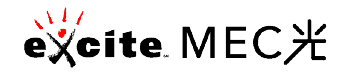 | 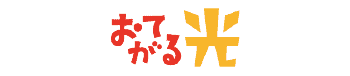 |  | |
| 確認する | 確認する | 確認する | 確認する | 確認する | |
| 月額 料金 | 3,630円 | 3,773円 | 3,850円 | 3,608円 | 3,520円 |
| 工事 費用 | 22,000円 | 25,300円 | 22,000円 | 22,000円 | 16,500円 |
| 契約 特典 | ・工事費無料 | ・無条件5,000円キャッシュバック (10ギガプランの場合:25,000円) ・工事費実質無料 ・WiFiルーター無料レンタル | ・工事費無料 ・初月無料 ・2〜12ヶ月目まで253円/月割引 ・WiFiルータープレゼント | ・工事費実質無料 | ・なし |
| 契約 期間 | なし | なし | なし | なし | なし |
| IPv6 IPoE | 標準装備 (0円) | 標準装備 (0円) | 標準装備 (0円) | 有料 (165円/月) | 有料 (165円/月) |
| 解約金 | 0円 | 0円 | 0円 | 0円 | 0円 |
| 詳細 | さらに表示 | さらに表示 | さらに表示 | さらに表示 | さらに表示 |

| 対象ユーザー | ⇒ | おすすめの光回線 |
|---|---|---|
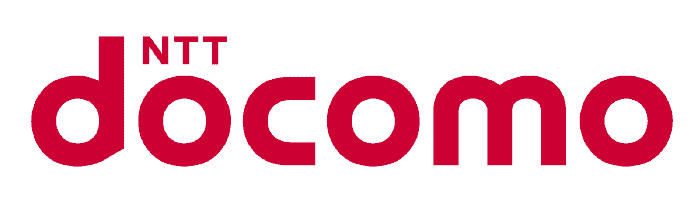 | ⇒ | 1番おすすめ |
| docomoユーザー向けの解説を表示 | ||
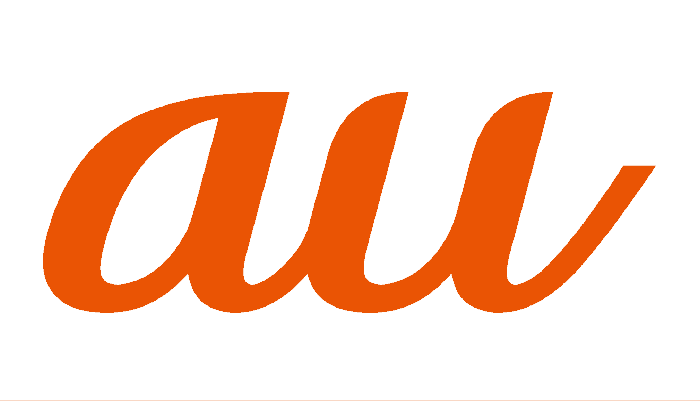 | ⇒ | 1番おすすめ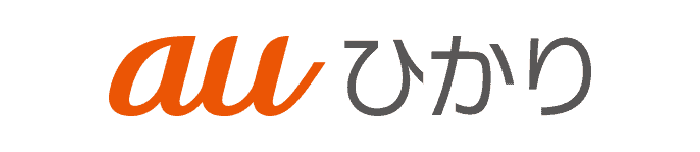 ※中部・近畿は契約不可 |
| ⇒ | 中部エリアの場合 | |
| ⇒ | 近畿エリアの場合 | |
| auユーザー向けの解説を表示 | ||
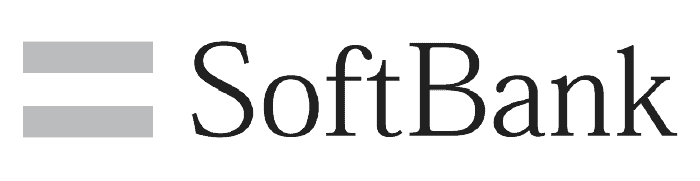 | ⇒ | 1番おすすめ |
| ⇒ | NURO光が契約できない場合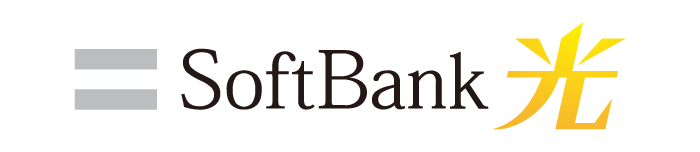 | |
| SoftBankユーザー向けを表示 | ||
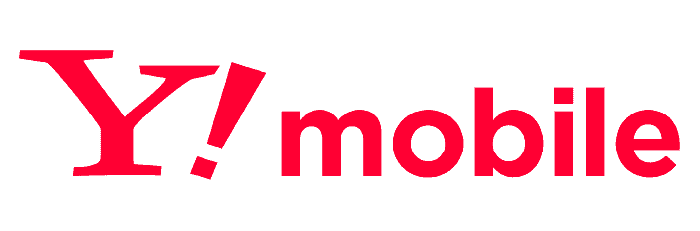 | ⇒ | 1番おすすめ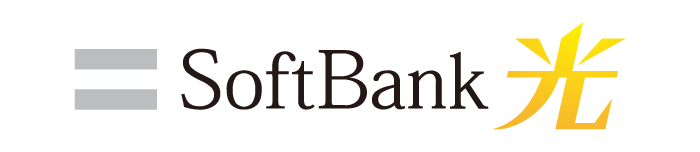 |
| Y!mobileユーザー向けの解説を表示 | ||
 | ⇒ | 1番おすすめ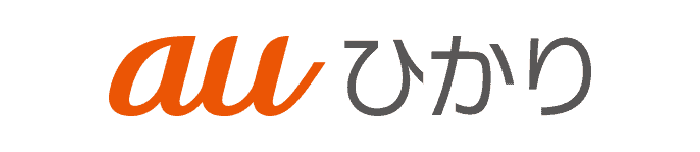 ※中部・近畿は契約不可能 |
| ⇒ | 中部エリアの場合 | |
| ⇒ | 近畿エリアの場合 | |
| UQ mobileユーザー向けの解説を表示 | ||
※上記以外の人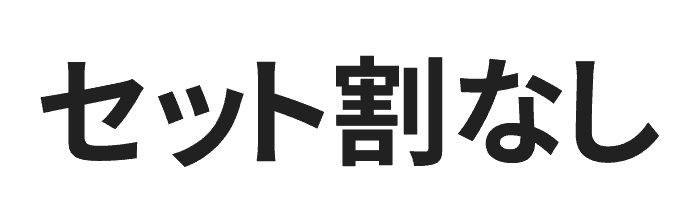 | ⇒ | 1番おすすめ |
| ⇒ | 2番目におすすめ | |
| ⇒ | 早期解約の可能性がある人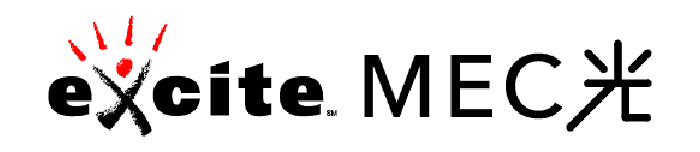 | |
| セット割なし向けの解説を表示 | ||
※ わずかな差で他にもお得なサービスが存在する場合は、複数の候補を表示するようにしています。
docomoユーザーは、
「ドコモ光」を選ぶ!
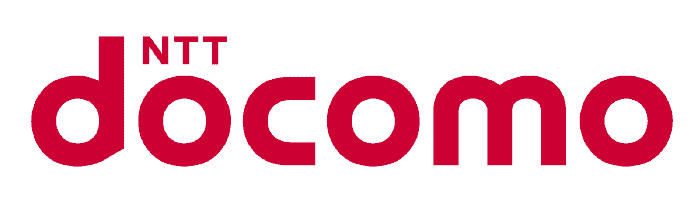 | ⇒ | 1番おすすめ 今すぐ確認する |
理由を表示する
docomoユーザーは、「ドコモ光」を契約することで「ドコモ光セット割」の適用が可能です。
ドコモ光セット割とは、NTTドコモが用意している月額割引特典のことを言います。

このセット割引を活用すれば、実質的に毎月の支払額を劇的に減らすことが可能になります。
実質的な毎月の支払額
5,720円/月 ⇒ 4,620円/月
※ドコモ光の月額料金からセット割引額(最大)を差し引いた額
このことから、docomoユーザーがお得に光回線を利用するためには、ドコモ光セット割の活用は大前提になると言えます。
なお、現在 docomoユーザーがセット割引を受けられる光回線は「ドコモ光」の1社しかありません。
docomoユーザーなら、ドコモ光を選んでおけば絶対に失敗することは無いでしょう。
家族もdocomoスマホを使っているなら割引が倍増?

実は、ドコモ光セット割(割引)は家族内のスマホ台数分を適用することが可能です。
※ドコモ光セット割(割引)はdocomoスマホの料金に対して適用されます。
つまり、docomoユーザーが複数人いる家族なら、ドコモ光セット割はさらにお得になるのです。
例)3人家族で全員がdocomoユーザーの場合:

1,100円 × 3人 = 合計3,300円割引
※最大割引額を想定
なお、家族が遠くに住んでいても(異なる住所に住んでいても)ドコモ光セット割を適用できます。
無条件で最大57,000円がもらえる!
auユーザーは、
「auひかり」を選ぶ!
理由を表示する
auユーザーは、特定の光回線を契約することで「auスマートバリュー」の適用が可能です。
auスマートバリューとは、KDDI社が用意している月額割引特典のことを言います。

このセット割引を活用すれば、実質的に毎月の支払額を1,100円も減らすことが可能になります。
そのため、auユーザーならまず初めに「auスマートバリュー」が適用できる光回線を検討するのが原則になります。
auスマートバリューが使える
各種サービスを比較した結果
auスマートバリューが適用できる光回線を厳選して比較してみました。
| エリア内なら 間違いなし! | 中部エリアの人向け | 近畿エリアの人向け | コラボ光がいいなら これを選べ! | |||
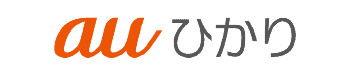 |  |  | 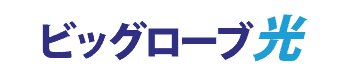 | 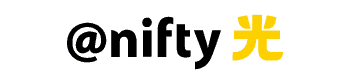 |  | |
| 確認する | 確認する | 確認する | 確認する | 確認する | 確認する | |
| 提供 地域 | 中部・近畿を除く 全国エリア (地図を表示) | 中部5県 (地図を表示) | 近畿エリア (地図を表示) | 47都道府県 | 47都道府県 | 47都道府県 |
| 月額 料金 | 1年目:5,610円 2年目:5,500円 3年目~:5,390円 | 5,170円 | 1年目~:3,280円 2年目~:5,448円 3年目~:5,274円 6年目~:4,997円 | 5,478円 | 5,720円 | 5,610円 |
| 工事 費用 | 41,250円 | 27,500円 | 29,700円 | 28,600円 | 22,000円 | 22,000円 |
| 契約 特典 | ・最大74,000円キャッシュバック ・工事費実質無料 | ・選べる特典(以下①~③の中から1つ選択可) ①71,000円(1番お得) ②1年間980円+11,000円 ③1年間2,190円/月割引+20,000円 ・工事費実質無料 | ・最大900円×12ヶ月割引 ・工事費実質無料 | ・41,000円キャッシュバック (10ギガの場合は45,000円) ・月額料金3ヶ月無料 ・工事費実質無料 ・WiFiルーター同時購入で5,000円還元 | ・52,500円相当のニフティポイント ・工事費実質無料 ・WiFiルーター無料レンタル(最大25ヶ月) | ・50,000円相当のTLCポイント ・工事費実質無料 |
| 契約 期間 | 3年 | 2年 | 2年 | 3年 | 3年 | 2年 |
| 解約金 | 4,730円 | 5,170円 (※1) | 5,110円 | 4,100円 | 4,840円 | 3,300円 |
| 詳細 | さらに表示 | さらに表示 | さらに表示 | さらに表示 | さらに表示 | さらに表示 |
SoftBankユーザーは、
「NURO光」を選ぶ!
理由を表示する
SoftBankユーザーは、「NURO光」および「ソフトバンク光」のいずれかを契約することで「おうち割光セット」の適用が可能です。
おうち割光セットとは、ソフトバンク社が用意している月額割引特典のことを言います。

このセット割引を活用すれば、実質的に毎月の支払額を劇的に減らすことが可能になります。
実質的な毎月の支払額
5,200円/月 ⇒ 4,100円/月
※NURO光の月額料金からセット割引額(最大)を差し引いた額
なお、一戸建てで光回線を契約するなら、ソフトバンク光よりもNURO光の方が安くて速いことで有名です。
| エリア内なら 間違いなし! | NURO光が契約できない場合はコレ! | |
 | 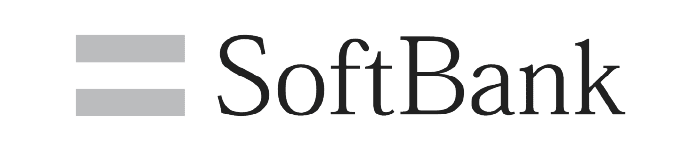 | |
| 確認する | 確認する | |
| 提供 地域 | 主に都市周辺 (地図を表示) | 47都道府県 |
| 最大 速度 | 2Gbps | 1Gbps |
| 月額 料金 | 5,200円 | 5,720円 |
| 工事 費用 | 44,000円 | 31,680円 |
| 契約 特典 | ・最大66,000円キャッシュバック (2ギガプランの場合) ・工事費実質無料 | ・27,000円キャッシュバック ・工事費実質無料 ・Wi-Fiルータープレゼント |
| 契約 期間 | 3年 | 2年 |
| 解約金 | 3,850円 | 5,720円 |
| 詳細 | さらに表示 | さらに表示 |
NURO光は主に都会エリアを中心に提供されるサービスではありますが、もし契約できるなら、NURO光を選ぶと良いでしょう。
一方で、NURO光が契約できないエリアに住んでいる場合は、47都道府県で提供されているソフトバンク光を選べば失敗しません。
家族もSoftBankスマホを使っているなら割引が倍増?

実は、おうち割光セットは、家族内のスマホ台数分を適用することが可能です。
※おうち割光セット(割引)はSoftBankスマホの料金に対して適用されます。
つまり、SoftBankユーザーが複数人いる家族なら、おうち割光セットはさらにお得になるのです。
例)3人家族で全員がSoftBankユーザーの場合:

1,100円 × 3人 = 合計3,300円割引
※最大割引額を想定
なお、家族が遠くに住んでいても(異なる住所に住んでいても)おうち割光セットを適用できます。
最大66,000円キャッシュバックGET!
キャッシュバックがもらえる!
Y!mobileユーザーは、
「ソフトバンク光」を選ぶ!
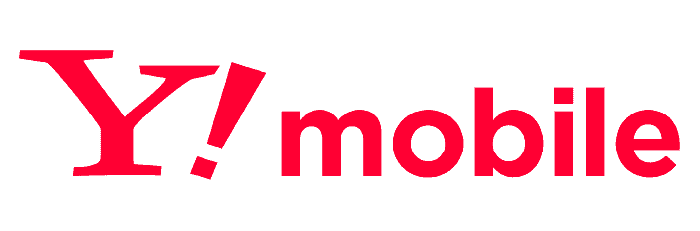 | ⇒ | 1番おすすめ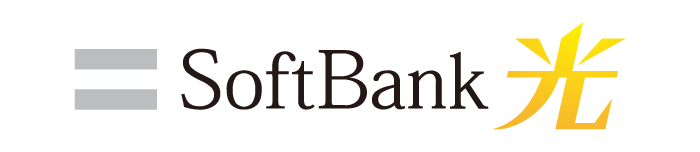 今すぐ確認する |
理由を表示する
Y!mobileユーザーは、「ソフトバンク光」を契約することで「おうち割光セット(A)」の適用が可能です。
おうち割光セット(A)とは、ソフトバンク社が用意している月額割引特典のことを言います。
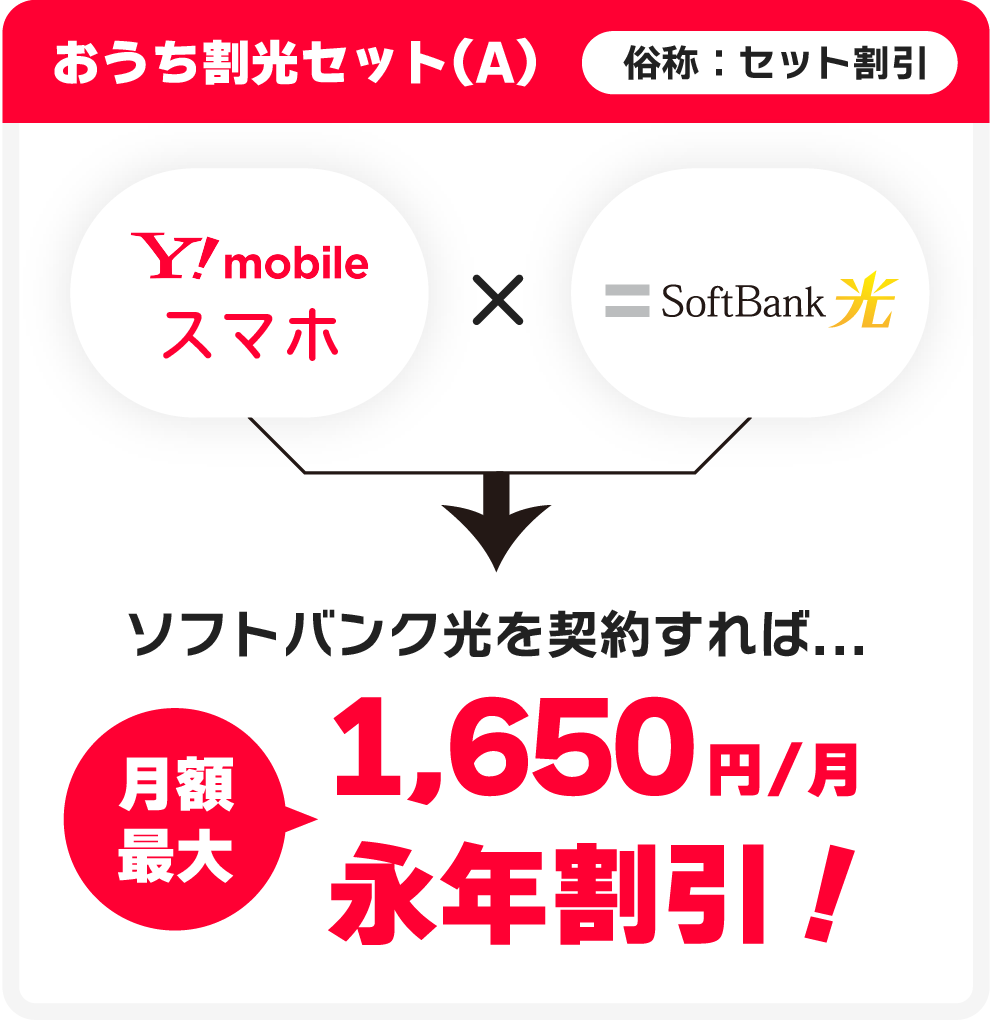
このセット割引を活用すれば、実質的に毎月の支払額を劇的に減らすことが可能になります。
実質的な毎月の支払額
5,720円/月 ⇒ 4,070円/月
※ソフトバンク光の月額料金からセット割引額(最大)を差し引いた額
なお、現在 Y!mobileユーザーがセット割引を受けられる光回線は「ソフトバンク光」の1社しかありません。
Y!mobileユーザーなら、ソフトバンク光を選んでおけば絶対に失敗することは無いでしょう。
家族もY!mobileスマホを使っているなら割引が倍増?

実は、おうち割光セット(A)は、家族内のスマホ台数分を適用することが可能です。
※おうち割光セット(A)はY!mobileスマホの料金に対して適用されます。
つまり、Y!mobileユーザーが複数人いる家族なら、おうち割光セット(A)はさらにお得になるのです。
例)3人家族で全員がY!mobileユーザーの場合:

1,650円 × 3人 = 合計4,950円/月割引
※最大割引額を想定
なお、家族が遠くに住んでいても(異なる住所に住んでいても)おうち割光セットを適用できます。
キャッシュバックがもらえる!
UQ mobileユーザーは、
「auひかり」を選ぶ!
理由を表示する
UQ mobileユーザーは、特定の光回線を契約することで「自宅セット割」の適用が可能です。
自宅セット割とは、KDDI社が用意している月額割引特典のことを言います。

このセット割引を活用すれば、実質的に毎月の支払額を1,100円も減らすことが可能になります。
そのため、UQ mobileユーザーならまず初めに「自宅セット割」が適用できる光回線を検討するのが原則になります。
自宅セット割が使える
各種サービスを比較した結果
自宅セット割が適用できる光回線を厳選して比較してみました。
| エリア内なら 間違いなし! | 中部エリアの人向け | 近畿エリアの人向け | コラボ光がいいなら これを選べ! | |||
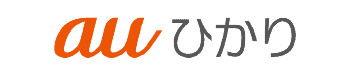 |  |  | 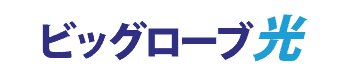 | 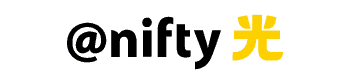 |  | |
| 確認する | 確認する | 確認する | 確認する | 確認する | 確認する | |
| 提供 地域 | 中部・近畿を除く 全国エリア (地図を表示) | 中部5県 (地図を表示) | 近畿エリア (地図を表示) | 47都道府県 | 47都道府県 | 47都道府県 |
| 月額 料金 | 1年目:5,610円 2年目:5,500円 3年目~:5,390円 | 5,170円 | 1年目~:3,280円 2年目~:5,448円 3年目~:5,274円 6年目~:4,997円 | 5,478円 | 5,720円 | 5,610円 |
| 工事 費用 | 41,250円 | 27,500円 | 29,700円 | 28,600円 | 22,000円 | 22,000円 |
| 契約 特典 | ・最大74,000円キャッシュバック ・工事費実質無料 | ・選べる特典(以下①~③の中から1つ選択可) ①71,000円(1番お得) ②1年間980円+11,000円 ③1年間2,190円/月割引+20,000円 ・工事費実質無料 | ・最大900円×12ヶ月割引 ・工事費実質無料 | ・41,000円キャッシュバック (10ギガの場合は45,000円) ・月額料金3ヶ月無料 ・工事費実質無料 ・WiFiルーター同時購入で5,000円還元 | ・52,500円相当のニフティポイント ・工事費実質無料 ・WiFiルーター無料レンタル(最大25ヶ月) | ・50,000円相当のTLCポイント ・工事費実質無料 |
| 契約 期間 | 3年 | 2年 | 2年 | 3年 | 3年 | 2年 |
| 解約金 | 4,730円 | 5,170円 (※1) | 5,110円 | 4,100円 | 4,840円 | 3,300円 |
| 詳細 | さらに表示 | さらに表示 | さらに表示 | さらに表示 | さらに表示 | さらに表示 |
その他の人は、
「月額料金が安いサービス」を!
対象者
セット割なしの人、格安SIMユーザー、ahamo、povo、LINEMO、大手キャリアでもセット割引額が少ない人
理由を表示する
セット割引を使わない人は、「セット割引がない代わりに、月額料金が安い光回線」を選ぶのがお得です。
セット割引があるサービスと比較すると、月額料金を600円ほど安くすることができるからです。
600円の安さが数年続いたら、どれだけの差が出るかは一目瞭然ですね。
月額料金が安い
光回線を比較した結果
月額料金が安くてお得な光回線を厳選して、比較してみました。
| とにかくコレを選べば失敗しない! | WiFiルーターを借りたいならコレ! | 引っ越し予定があるならコレ! | |||
 |  | 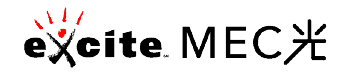 | 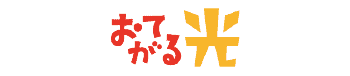 |  | |
| 確認する | 確認する | 確認する | 確認する | 確認する | |
| 月額 料金 | 4,730円 | 4,818円 | 4,950円 | 4,708円 | 4,620円 |
| 工事 費用 | 22,000円 | 26,400円 | 22,000円 | 22,000円 | 16,500円 |
| 契約 特典 | ・工事費無料 | ・無条件5,000円キャッシュバック (10ギガプランの場合:25,000円) ・工事費実質無料 ・WiFiルーター無料レンタル | ・工事費無料 ・初月無料 ・2〜12ヶ月目まで253円/月割引 ・WiFiルータープレゼント | ・工事費実質無料 | ・なし |
| 契約 期間 | なし | なし | なし | なし | なし |
| IPv6 IPoE | 標準装備 (0円) | 標準装備 (0円) | 標準装備 (0円) | 有料 (165円/月) | 有料 (165円/月) |
| 解約金 | 0円 | 0円 | 0円 | 0円 | 0円 |
| 詳細 | さらに表示 | さらに表示 | さらに表示 | さらに表示 | さらに表示 |
【2025年|人気1位~9位】
みんなが使っている光回線ランキング

総務省が公開するデータをもとに、契約数が多い人気の光回線(1位~9位)を一覧形式でまとめておきました。
※ランクイン各社の代表的なサービスを掲載
| 代表サービス (提供元) | おすすめユーザー (セット割引対象) | 提供エリア/導入物件 | |
| ドコモ光 (NTTドコモ) | docomoユーザー | ▼ 一戸建て 全国エリアで提供 ▼ 集合住宅 導入率No.1 | |
| ソフトバンク光 (ソフトバンク) | ・SoftBankユーザー ・Y!mobileユーザー | ▼ 一戸建て 全国エリアで提供 ▼ 集合住宅 導入率No.1 | |
| フレッツ光 (NTT東日本) | セット割引なし | ▼ 一戸建て 全国エリアで提供 ▼ 集合住宅 導入率No.1 | |
 | フレッツ光 (NTT西日本) | セット割引なし | ▼ 一戸建て 全国エリアで提供 ▼ 集合住宅 導入率No.1 |
 | NURO光 (ソニーネットワーク...) | SoftBankユーザー | ▼ 一戸建て 主に都会周辺エリア限定 ▼ 集合住宅 ごく一部の物件のみ導入 |
| So-net光 (ソニーネットワーク...) | ・auユーザー ・UQ mobileユーザー | ▼ 一戸建て 全国エリアで提供 ▼ 集合住宅 導入率No.1 | |
 | eo光 (オプテージ) | ・auユーザー ・UQ mobileユーザー | 主に近畿エリアのみ |
 | ビッグローブ光 (ビッグローブ) | ・auユーザー ・UQ mobileユーザー | ▼ 一戸建て 全国エリアで提供 ▼ 集合住宅 導入率No.1 |
 | auひかり (KDDI) | ・auユーザー ・UQ mobileユーザー | ▼ 一戸建て 沖縄を除く全国エリア ▼ 集合住宅 ごく一部の物件のみ |
 | コミュファ光 (中部テレコミュニケーション) | ・auユーザー ・UQ mobileユーザー | 主に中部エリアのみ |
詳しい内容はこちらでチェック!
【見逃し厳禁|2025年7月最新】
インターネット契約特典一覧まとめ

「業界No.1水準のインターネット契約特典」を一覧でまとめておきました。
インターネット契約は申込窓口によって契約特典が減ったり、増えたりするので、損をしたくない人は必見です。
| サービス名 | 業界トップクラスの契約特典 |
|---|---|
| ドコモ光 | ドコモ光(GMOとくとくBB) ・最大57,000円キャッシュバック ※他7つの契約特典 etc... 今すぐ確認する |
| ソフトバンク光 | 代理店NEXT ※表彰実績多数 最大40,000円キャッシュバック ※他3つの契約特典 etc... 今すぐ確認する |
| ビッグローブ光 | ビッグローブ光 公式 41,000円キャッシュバック ※他6つの契約特典 etc… 今すぐ確認する |
| auひかり | 代理店NEXT ※表彰実績多数 最大74,000円キャッシュバック ※他4つの契約特典 etc... 今すぐ確認する |
| NURO光 | NURO光 公式 66,000円キャッシュバック ※他3つの契約特典 etc... 今すぐ確認する |
| @nifty光 | @nifty光 公式 最大52,500円相当のニフティポイント ※他6つの契約特典 etc... 今すぐ確認する |
| @TCOM ヒカリ | @TCOMヒカリ 公式 50,000円相当のTLCポイント ※他1つの契約特典 etc... 今すぐ確認する |
| とくとくBB光 | とくとくBB光 公式 最大111,000円キャッシュバック ※他2つの契約特典 etc... 今すぐ確認する |
| home5G | home5G(GMOとくとくBB) Amazonギフト券20,000円分 ※他1つの契約特典 etc... 今すぐ確認する |
| WiMAX+5G | WiMAX+5G(GMOとくとくBB) 最大52,000円キャッシュバック ※他1つの契約特典 etc... 今すぐ確認する |
| SoftBank Air | 代理店NEXT ※表彰実績多数 35,000円キャッシュバック ※他3つの契約特典 etc... 今すぐ確認する |
詳しい内容はこちらでチェック!
【光回線をさらに深堀り】
タイプ別で分かる!今旬の光回線一覧
今旬の光回線をタイプごとにまとめておきました。
なお、各サービスを比較検証したうえで、お得な順番(ランキング形式)で並べています。
※必ず「マンション」「一戸建て」のいずれかを選択してください。
NTTドコモ × セット割引
 今すぐ確認する | ||||||||||||||||||||||||||||||||
|---|---|---|---|---|---|---|---|---|---|---|---|---|---|---|---|---|---|---|---|---|---|---|---|---|---|---|---|---|---|---|---|---|
|
ドコモ光
|
ドコモユーザーがセット割引(ドコモ光セット割)を適用できるのは「ドコモ光」だけです。
そのため、基本的にドコモユーザーならドコモ光一択で選べば失敗することはありません。
※NTTドコモユーザーがセット割引を適用できる光回線は「ドコモ光」のみ
au × セット割引
 今すぐ確認する | 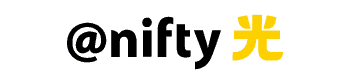 今すぐ確認する | 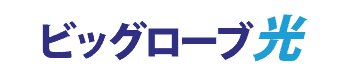 今すぐ確認する | 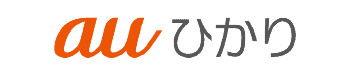 今すぐ確認する | ||||||||||||||||||||||||||||||||||||||||||||||||||||||||||||||||||||||||||||||||||||||||||||||||||||||||||||||||||||||||||||
|---|---|---|---|---|---|---|---|---|---|---|---|---|---|---|---|---|---|---|---|---|---|---|---|---|---|---|---|---|---|---|---|---|---|---|---|---|---|---|---|---|---|---|---|---|---|---|---|---|---|---|---|---|---|---|---|---|---|---|---|---|---|---|---|---|---|---|---|---|---|---|---|---|---|---|---|---|---|---|---|---|---|---|---|---|---|---|---|---|---|---|---|---|---|---|---|---|---|---|---|---|---|---|---|---|---|---|---|---|---|---|---|---|---|---|---|---|---|---|---|---|---|---|---|---|---|---|---|
|
@TCOMヒカリ
|
@nifty光
|
ビッグローブ光
|
auひかり
|
auユーザーがセット割引(auスマートバリュー)を適用できる光回線は主に14社ほど存在しています。
そんな中から、マンションで契約可能なサービスを厳選して比較しました。
※一般的にauひかりはマンションに設備が導入されていないことが多く契約できません。
詳しい内容はこちらでチェック!
※auユーザーがセット割引を適用できる光回線は主に14社ほど存在しており、該当するサービスを厳選して比較しています。※ケーブルテレビ会社提供の光回線除く
ソフトバンク × セット割引
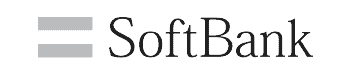 今すぐ確認する |  今すぐ確認する | ||||||||||||||||||||||||||||||||||||||||||||||||||||||||||||||||
|---|---|---|---|---|---|---|---|---|---|---|---|---|---|---|---|---|---|---|---|---|---|---|---|---|---|---|---|---|---|---|---|---|---|---|---|---|---|---|---|---|---|---|---|---|---|---|---|---|---|---|---|---|---|---|---|---|---|---|---|---|---|---|---|---|---|
|
ソフトバンク光
|
NURO光
|
ソフトバンクユーザーがセット割引(おうち割光セット)を適用できるのは「ソフトバンク光」「NURO光」の2社です。
ただし、マンションの場合は基本的にソフトバンク光の一択になると考えるのが一般的です。
なぜなら、NURO光のマンション用の設備は一般的なマンションには導入されていない(= 契約できないことが多い)からです。
※ソフトバンクユーザーがセット割引を適用できる光回線は「ソフトバンク光」と「NURO光」の2つのみ
Y!mobile × セット割引
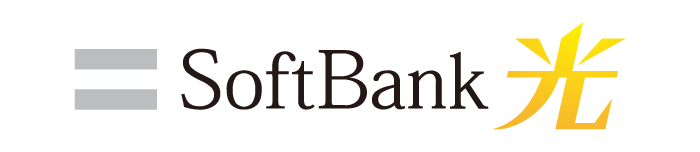 今すぐ確認する | ||||||||||||||||||||||||||||||||
|---|---|---|---|---|---|---|---|---|---|---|---|---|---|---|---|---|---|---|---|---|---|---|---|---|---|---|---|---|---|---|---|---|
|
ソフトバンク光
|
Y!mobileがセット割引(おうち割光セットA)を適用できるのは「ソフトバンク光」だけです。
そのため、Y!mobileユーザーならソフトバンク光一択で選べば失敗することはありません。
※Y!mobileユーザーがセット割引を適用できる光回線は「ソフトバンク光」のみ
UQ mobile × セット割引
 今すぐ確認する | 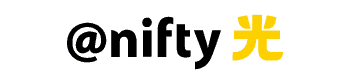 今すぐ確認する | 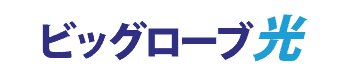 今すぐ確認する | 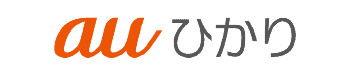 今すぐ確認する | ||||||||||||||||||||||||||||||||||||||||||||||||||||||||||||||||||||||||||||||||||||||||||||||||||||||||||||||||||||||||||||
|---|---|---|---|---|---|---|---|---|---|---|---|---|---|---|---|---|---|---|---|---|---|---|---|---|---|---|---|---|---|---|---|---|---|---|---|---|---|---|---|---|---|---|---|---|---|---|---|---|---|---|---|---|---|---|---|---|---|---|---|---|---|---|---|---|---|---|---|---|---|---|---|---|---|---|---|---|---|---|---|---|---|---|---|---|---|---|---|---|---|---|---|---|---|---|---|---|---|---|---|---|---|---|---|---|---|---|---|---|---|---|---|---|---|---|---|---|---|---|---|---|---|---|---|---|---|---|---|
|
@TCOMヒカリ
|
@nifty光
|
ビッグローブ光
|
auひかり
|
UQ mobileユーザーがセット割引(自宅セット割)を適用できる光回線は主に14社ほど存在しています。
そんな中から、マンションで契約可能なサービスを厳選して比較しました。
※一般的にauひかりはマンションに設備が導入されていないことが多く契約できません。
詳しい内容はこちらでチェック!
※UQ mobileユーザーがセット割引を適用できる光回線は主に14社ほど存在しており、該当するサービスを厳選して比較しています。※ケーブルテレビ会社提供の光回線除く
月額料金がとにかく安い!
※セット割引なし向け
 今すぐ確認する |  今すぐ確認する | 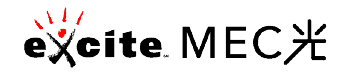 今すぐ確認する | 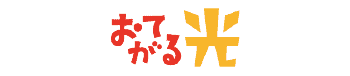 今すぐ確認する |  今すぐ確認する | ||||||||||||||||||||||||||||||||||||||||||||||||||||||||||||||||||||||||||||||||||||||||||||||||||||||||||||||||||||||||||||||||||||||||||||
|---|---|---|---|---|---|---|---|---|---|---|---|---|---|---|---|---|---|---|---|---|---|---|---|---|---|---|---|---|---|---|---|---|---|---|---|---|---|---|---|---|---|---|---|---|---|---|---|---|---|---|---|---|---|---|---|---|---|---|---|---|---|---|---|---|---|---|---|---|---|---|---|---|---|---|---|---|---|---|---|---|---|---|---|---|---|---|---|---|---|---|---|---|---|---|---|---|---|---|---|---|---|---|---|---|---|---|---|---|---|---|---|---|---|---|---|---|---|---|---|---|---|---|---|---|---|---|---|---|---|---|---|---|---|---|---|---|---|---|---|---|---|---|---|---|
|
@スマート光
|
GMOとくとくBB光
|
エキサイトMEC光
|
おてがる光
|
enひかり
|
セット割引を使わない人は、月額料金が安いサービスがお得です。
ここでは、月額料金が業界最安値級の人気サービスを厳選して比較しました。
セット割引がなくても、これだけお得なサービスが存在することを知らない人は意外と多いのではないでしょうか。
詳しい内容はこちらでチェック!
※月額料金が最安値クラスの光回線サービスを厳選して比較。
NTTドコモ × セット割引
 今すぐ確認する | ||||||||||||||||||||||||||||||||
|---|---|---|---|---|---|---|---|---|---|---|---|---|---|---|---|---|---|---|---|---|---|---|---|---|---|---|---|---|---|---|---|---|
|
ドコモ光
|
ドコモユーザーがセット割引(ドコモ光セット割)を適用できるのは「ドコモ光」だけです。
そのため、基本的にドコモユーザーならドコモ光一択で選べば失敗することはありません。
※NTTドコモユーザーがセット割引を適用できる光回線は「ドコモ光」のみ
au × セット割引
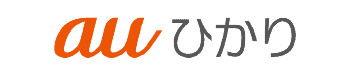 今すぐ確認する |  今すぐ確認する |  今すぐ確認する | 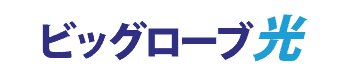 今すぐ確認する | 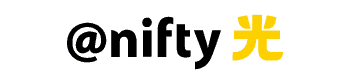 今すぐ確認する |  今すぐ確認する | ||||||||||||||||||||||||||||||||||||||||||||||||||||||||||||||||||||||||||||||||||||||||||||||||||||||||||||||||||||||||||||||||||||||||||||||||||||||||||||||||||||||||||||||||||||||||||||
|---|---|---|---|---|---|---|---|---|---|---|---|---|---|---|---|---|---|---|---|---|---|---|---|---|---|---|---|---|---|---|---|---|---|---|---|---|---|---|---|---|---|---|---|---|---|---|---|---|---|---|---|---|---|---|---|---|---|---|---|---|---|---|---|---|---|---|---|---|---|---|---|---|---|---|---|---|---|---|---|---|---|---|---|---|---|---|---|---|---|---|---|---|---|---|---|---|---|---|---|---|---|---|---|---|---|---|---|---|---|---|---|---|---|---|---|---|---|---|---|---|---|---|---|---|---|---|---|---|---|---|---|---|---|---|---|---|---|---|---|---|---|---|---|---|---|---|---|---|---|---|---|---|---|---|---|---|---|---|---|---|---|---|---|---|---|---|---|---|---|---|---|---|---|---|---|---|---|---|---|---|---|---|---|---|---|---|---|---|---|---|---|---|---|
|
auひかり
|
コミュファ光
|
eo光
|
ビッグローブ光
|
@nifty光
|
@TCOMヒカリ
|
auユーザーがセット割引(auスマートバリュー)を適用できる光回線は主に14社ほど存在していますが、基本的にはauひかりを選んでおけば失敗することはありません。
ただし、auひかりは「中部エリア」と「近畿エリア」では提供エリア外なので、契約することができません。
そこで検討したいのが、auひかりの代わりに提供されている地域限定の光回線です。
コミュファ光は中部エリアでは最も人気の光回線で、なんとKDDIグループが提供しています。
eo光も近畿エリアでは最も人気の光回線で、関西電力グループの企業(オプテージ社)が昔から提供しています。
詳しい内容はこちらでチェック!
※auユーザーがセット割引を適用できる光回線は主に14社ほど存在しており、該当するサービスを厳選して比較しています。※ケーブルテレビ会社提供の光回線除く
ソフトバンク × セット割引
 今すぐ確認する | 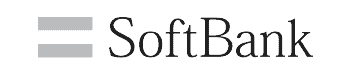 今すぐ確認する | ||||||||||||||||||||||||||||||||||||||||||||||||||||||||||||||||
|---|---|---|---|---|---|---|---|---|---|---|---|---|---|---|---|---|---|---|---|---|---|---|---|---|---|---|---|---|---|---|---|---|---|---|---|---|---|---|---|---|---|---|---|---|---|---|---|---|---|---|---|---|---|---|---|---|---|---|---|---|---|---|---|---|---|
|
NURO光
|
ソフトバンク光
|
ソフトバンクユーザーがセット割引(おうち割光セット)を適用できるのは「NURO光」「ソフトバンク光」の2社です。
そして、一戸建てに住んでいるなら基本的に「NURO光」を選ぶ方が断然お得です。
ただ、NURO光は主に都市周辺エリアのみでしか契約できません。((地図を表示))
そのため、NURO光が提供エリア外なら、ソフトバンク光を契約しておくと失敗することは無いでしょう。
※ソフトバンクユーザーがセット割引を適用できる光回線は「NURO光」と「ソフトバンク光」の2つのみ
Y!mobile × セット割引
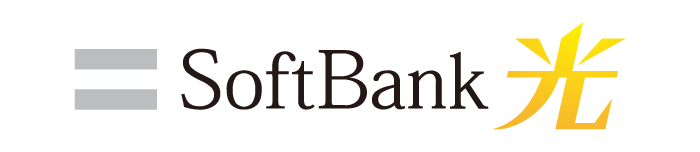 今すぐ確認する | ||||||||||||||||||||||||||||||||
|---|---|---|---|---|---|---|---|---|---|---|---|---|---|---|---|---|---|---|---|---|---|---|---|---|---|---|---|---|---|---|---|---|
|
ソフトバンク光
|
Y!mobileがセット割引(おうち割光セットA)を適用できるのは「ソフトバンク光」だけです。
そのため、Y!mobileユーザーならソフトバンク光一択で選べば失敗することはありません。
※Y!mobileユーザーがセット割引を適用できる光回線は「ソフトバンク光」のみ
UQ mobile × セット割引
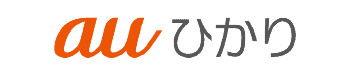 今すぐ確認する |  今すぐ確認する |  今すぐ確認する | 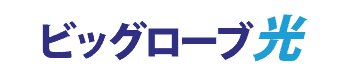 今すぐ確認する | 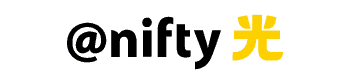 今すぐ確認する |  今すぐ確認する | ||||||||||||||||||||||||||||||||||||||||||||||||||||||||||||||||||||||||||||||||||||||||||||||||||||||||||||||||||||||||||||||||||||||||||||||||||||||||||||||||||||||||||||||||||||||||||||
|---|---|---|---|---|---|---|---|---|---|---|---|---|---|---|---|---|---|---|---|---|---|---|---|---|---|---|---|---|---|---|---|---|---|---|---|---|---|---|---|---|---|---|---|---|---|---|---|---|---|---|---|---|---|---|---|---|---|---|---|---|---|---|---|---|---|---|---|---|---|---|---|---|---|---|---|---|---|---|---|---|---|---|---|---|---|---|---|---|---|---|---|---|---|---|---|---|---|---|---|---|---|---|---|---|---|---|---|---|---|---|---|---|---|---|---|---|---|---|---|---|---|---|---|---|---|---|---|---|---|---|---|---|---|---|---|---|---|---|---|---|---|---|---|---|---|---|---|---|---|---|---|---|---|---|---|---|---|---|---|---|---|---|---|---|---|---|---|---|---|---|---|---|---|---|---|---|---|---|---|---|---|---|---|---|---|---|---|---|---|---|---|---|---|
|
auひかり
|
コミュファ光
|
eo光
|
ビッグローブ光
|
@nifty光
|
@TCOMヒカリ
|
UQ mobileユーザーがセット割引(自宅セット割)を適用できる光回線は主に14社ほど存在していますが、基本的にはauひかりを選んでおけば失敗することはありません。
ただし、auひかりは「中部エリア」と「近畿エリア」では提供エリア外なので、契約することができません。
そこで検討したいのが、auひかりの代わりに提供されている地域限定の光回線です。
コミュファ光は中部エリアでは最も人気の光回線で、なんとKDDIグループが提供しています。
eo光も近畿エリアでは最も人気の光回線で、関西電力グループの企業(オプテージ社)が昔から提供しています。
詳しい内容はこちらでチェック!
※UQ mobileユーザーがセット割引を適用できる光回線は主に14社ほど存在しており、該当するサービスを厳選して比較しています。※ケーブルテレビ会社提供の光回線除く
月額料金がとにかく安い!
※セット割引なし向け
 今すぐ確認する |  今すぐ確認する | 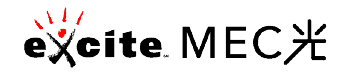 今すぐ確認する | 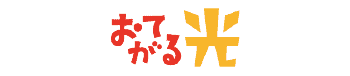 今すぐ確認する |  今すぐ確認する | ||||||||||||||||||||||||||||||||||||||||||||||||||||||||||||||||||||||||||||||||||||||||||||||||||||||||||||||||||||||||||||||||||||||||||||
|---|---|---|---|---|---|---|---|---|---|---|---|---|---|---|---|---|---|---|---|---|---|---|---|---|---|---|---|---|---|---|---|---|---|---|---|---|---|---|---|---|---|---|---|---|---|---|---|---|---|---|---|---|---|---|---|---|---|---|---|---|---|---|---|---|---|---|---|---|---|---|---|---|---|---|---|---|---|---|---|---|---|---|---|---|---|---|---|---|---|---|---|---|---|---|---|---|---|---|---|---|---|---|---|---|---|---|---|---|---|---|---|---|---|---|---|---|---|---|---|---|---|---|---|---|---|---|---|---|---|---|---|---|---|---|---|---|---|---|---|---|---|---|---|---|
|
@スマート光
|
GMOとくとくBB光
|
エキサイトMEC光
|
おてがる光
|
enひかり
|
セット割引を使わない人は、もとから月額料金が安いサービスがお得になります。
ここでは、月額料金が業界最安値級の人気サービスを厳選して比較しました。
月額料金が安いサービスは、長期利用によるお得さがドンドン増していくので絶対に見逃せません。
詳しい内容はこちらでチェック!
※月額料金が最安値クラスの光回線サービスを厳選して比較。
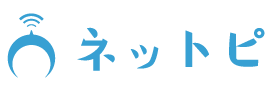




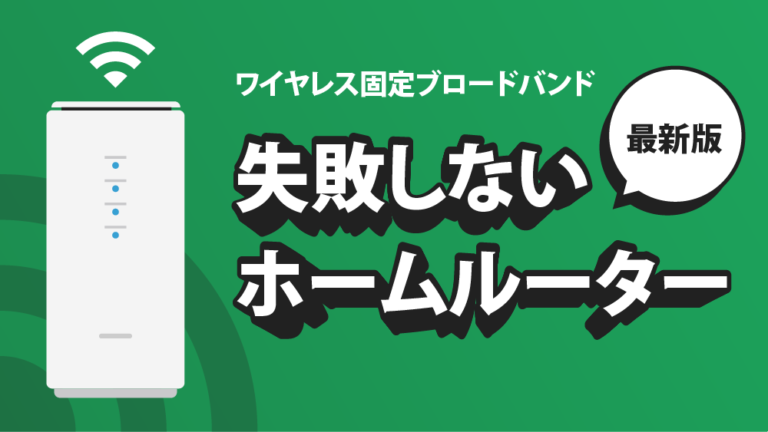


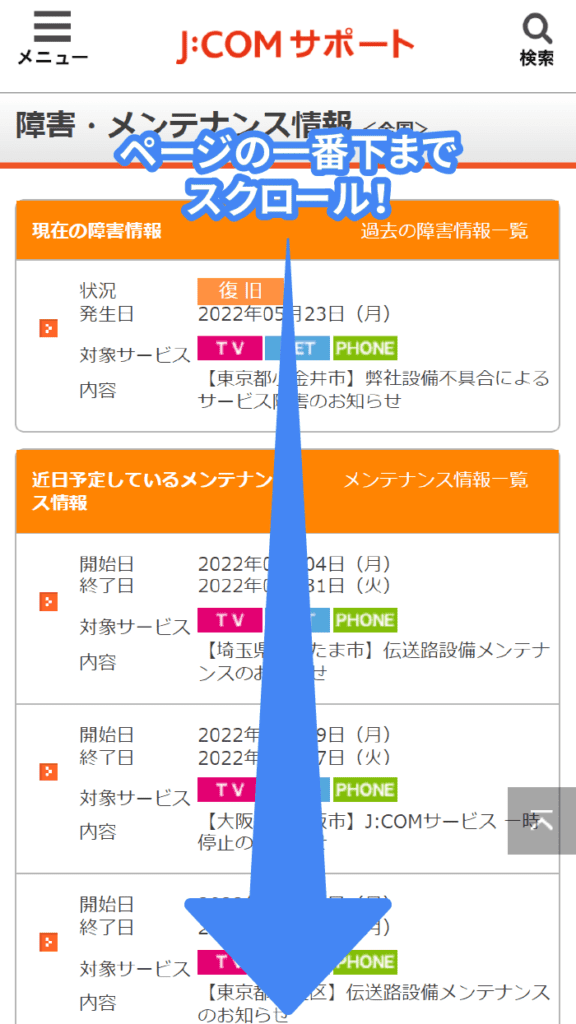
![[地域を設定する]をタッチする](https://netopi.jp/wp-content/uploads/2022/06/20_step-03_jcom_maintenance-and-failure_check-576x1024.png)
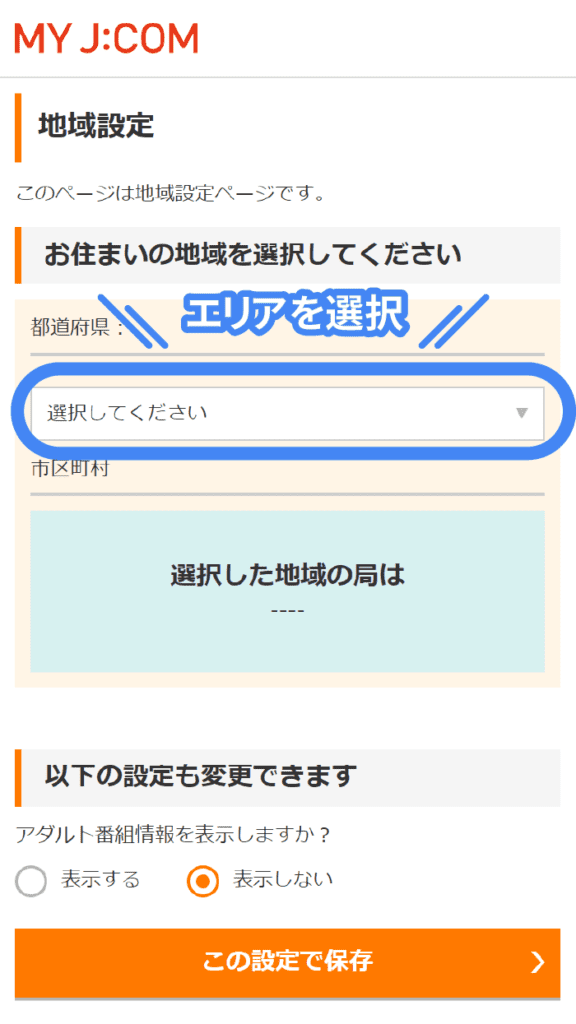
![[この設定で保存]をタッチする](https://netopi.jp/wp-content/uploads/2022/06/20_step-05_jcom_maintenance-and-failure_check-576x1024.png)
![[こちら]をタッチする](https://netopi.jp/wp-content/uploads/2022/06/20_step-06_jcom_maintenance-and-failure_check-576x1024.png)